Page 1
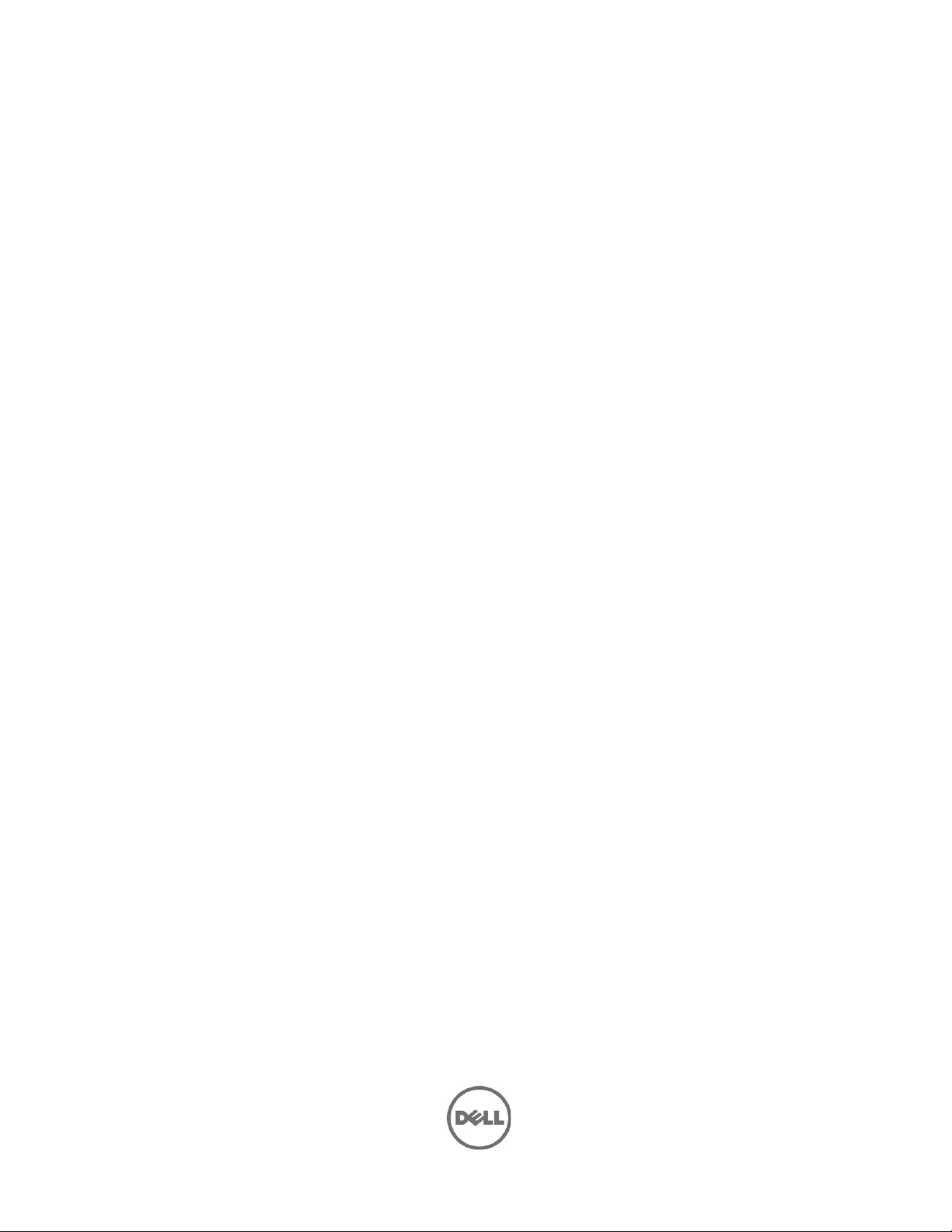
Dell PowerEdge C410x
하드웨어 소유자 매뉴얼
Page 2
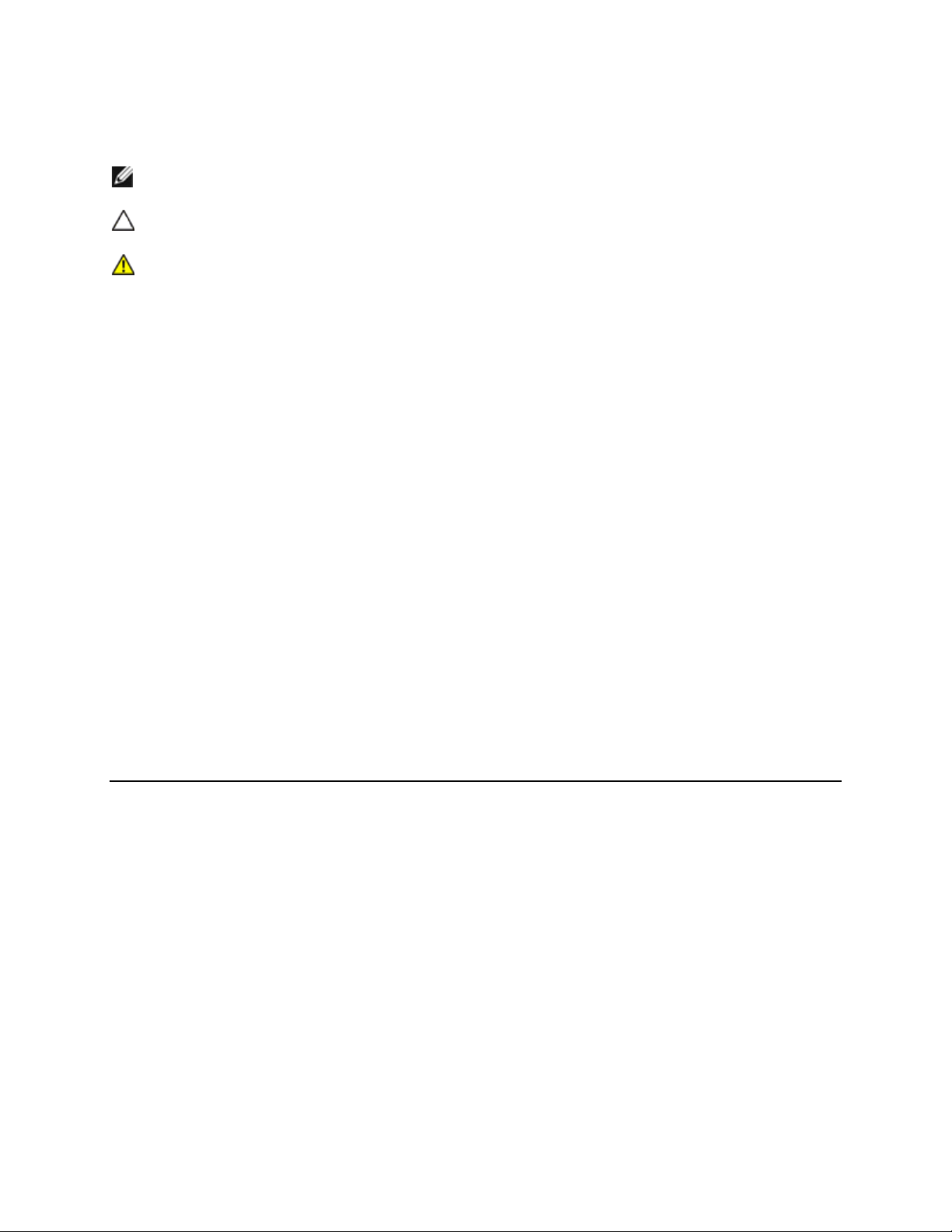
주, 주의 및 경고
주:
"주"는 컴퓨터를 보다 효율적으로 사용하는 데 도움을 주는 중요 정보를 제공합니다.
주의: "주의"는 지침을 준수하지 않을 경우의 하드웨어 손상이나 데이터 손실 위험을 설명합니다.
경고: "경고"는 재산상의 피해나 심각한 부상 또는 사망을 유발할 수 있는 위험이 있음을 알려줍니다.
이 문서에 수록된 정보는 사전 통보 없이 변경될 수 있습니다.
© 2010-2013 Dell Inc. 저작권 본사 소유.
Dell Inc.의 서면 승인 없이 어떠한 방식으로든 본 자료를 무단 복제하는 행위는 엄격히 금지됩니다.
본 설명서에 사용된 상표인 Dell™, DELL 로고 및 PowerEdge™는 Dell Inc.의 상표입니다.
본 발행물에서는 특정 회사의 마크나 제품 이름의 사실성을 입증하기 위해 기타 상표나 상호를
사용할 수도 있습니다. Dell Inc.는 자사가 소유하고 있는 것 이외의 타사 소유 상표 및 상표명에 대한
어떠한 소유권도 갖고 있지 않습니다.
규정 모델 B02S
2013-12 Rev. A04
Page 3
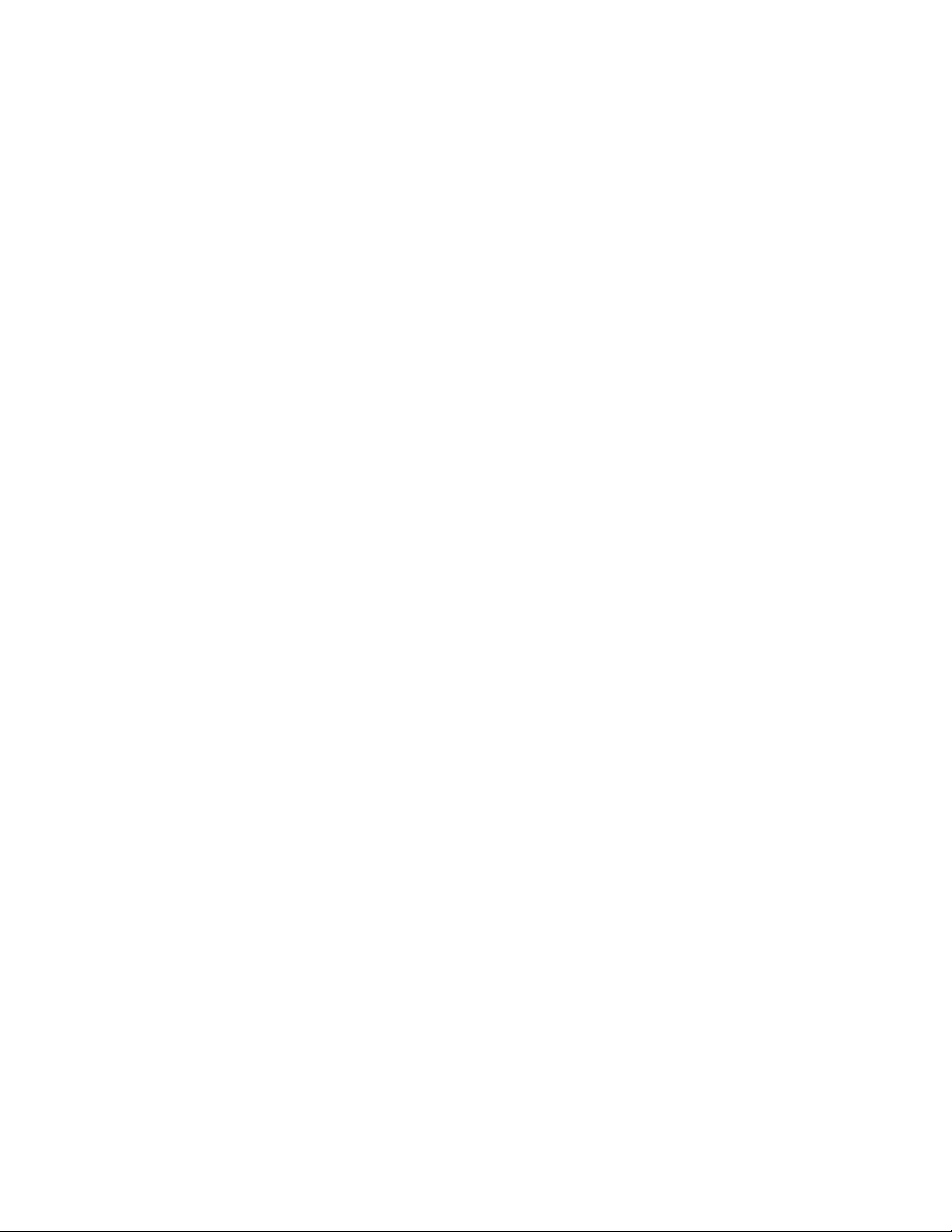
내용
주, 주의 및 경고 .......................................................................................................................................... 2
내용 ............................................................................................................................................................... 3
1 소개 .......................................................................................................................................................... 6
공급 순서 .......................................................................................................................................... 6
전원
지원되는
GPGPU
IB(I
GPGPU 구성 ........................................................................................................................... 10
지원 제한 .................................................................................................................................. 11
NFINIBAND) 지원 제한......................................................................................................................... 11
점검사항 .................................................................................................................................................. 11
2 제품 개요 ............................................................................................................................................... 12
둘러보기 ...................................................................................................................................... 12
시스템
시스템 전면 모습
시스템 후면 모습
시스템
LED 설명 ..................................................................................................................................... 14
전면 시스템
고정/동적
IP
................................................................................................................................ 12
................................................................................................................................ 13
LED ................................................................................................................................ 14
전환 기능 지침
............................................................................................................. 15
3 하드웨어 분리 및 설치 ......................................................................................................................... 16
조치 ................................................................................................................................................. 16
안전
덮개 ............................................................................................................................................. 17
시스템
시스템 덮개 분리
시스템 덮개 장착
PCI
케이지............................................................................................................................................... 20
................................................................................................................................ 17
................................................................................................................................ 19
케이지 분리
PCI
PCI
케이지 설치
PCI
E 카드 ................................................................................................................................................ 21
카드 교체
PCIe
M1060
M1060
카드의 경우
카드 설치
Intel 5110P
5110P
카드 분리
NVIDIA K10/K20
NVIDIA K10/K20
시스템 팬 교체
시스템 팬 설치
팬
케이지 ................................................................................................................................................. 44
시스템 팬 케이지 교체
시스템 팬 케이지 설치
................................................................................................................................. 20
................................................................................................................................. 21
................................................................................................................................... 21
............................................................................................................................ 21
................................................................................................................................ 23
카드 설치
......................................................................................................................... 26
................................................................................................................................. 29
카드 설치
카드 분리
............................................................................................................... 31
............................................................................................................... 36
.................................................................................................................................... 41
.................................................................................................................................... 43
....................................................................................................................... 44
....................................................................................................................... 48
내용 | 3
Page 4
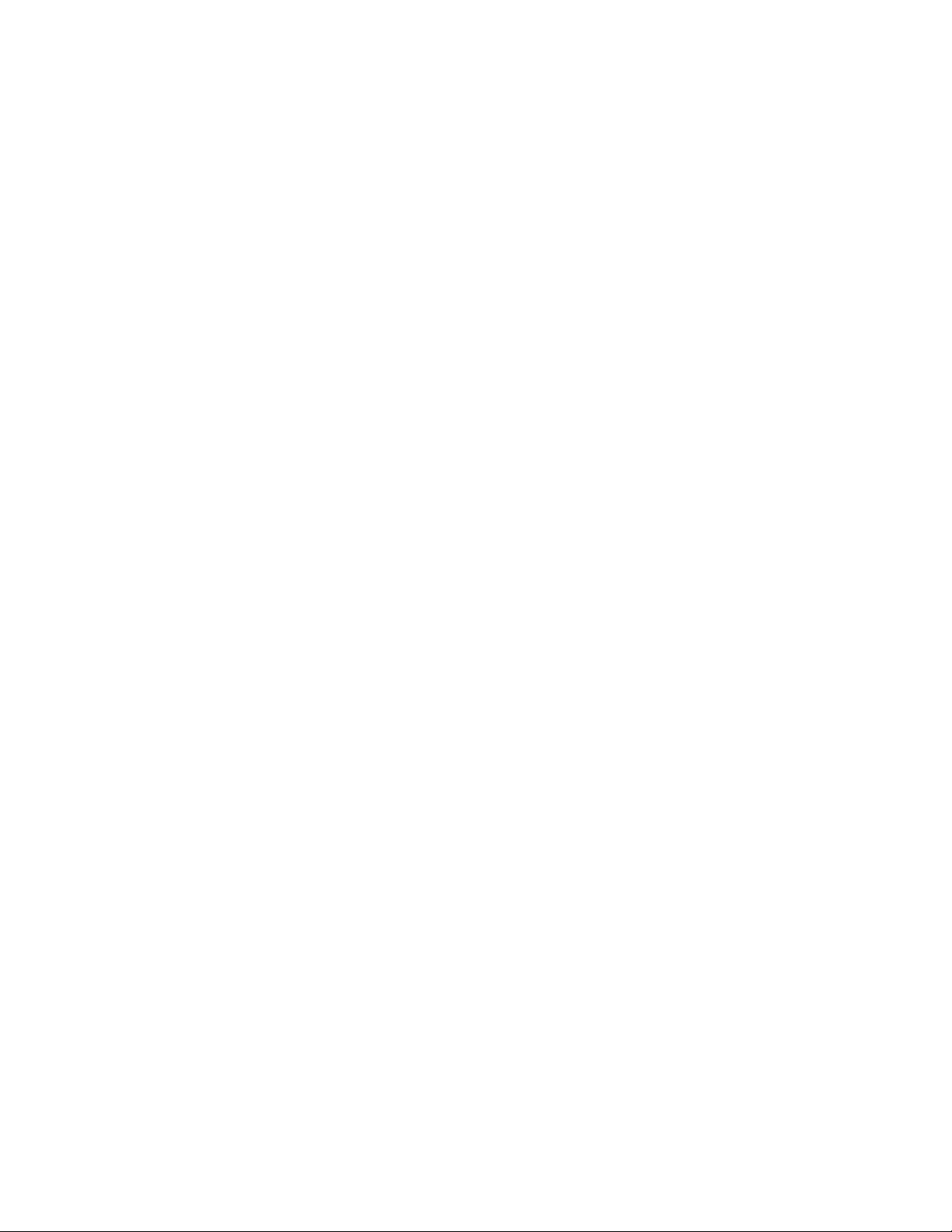
전원 공급 장치 ........................................................................................................................................ 49
전원 공급 장치 교체
전원
배분 보드(PDB) .............................................................................................................................. 52
전원 배분 보드
전원 배분 보드 설치
IPASS 보드 ............................................................................................................................................... 59
보드 교체
iPass
iPass
보드 설치
미들
보드 ................................................................................................................................................. 68
미들 보드 교체
시스템 미들 보드 설치
전면
I/O 패널 ........................................................................................................................................... 70
전면
I/O
패널 분리
전면
I/O
패널 설치
레일
및 시스템 설치................................................................................................................................ 72
........................................................................................................................... 49
(PDB)
교체
................................................................................................................. 52
........................................................................................................................... 58
.................................................................................................................................. 59
.................................................................................................................................. 67
.................................................................................................................................... 68
....................................................................................................................... 69
............................................................................................................................. 70
............................................................................................................................. 71
4 케이블 배선 ........................................................................................................................................... 75
IPASS 포트 매핑 ...................................................................................................................................... 76
5 BMC 원격 관리 콘솔 ............................................................................................................................ 77
서버를 사용하여 초기 구성 ......................................................................................................... 77
DHCP
패널 단추로 제어되는 고정/DHCP IP ............................................................................................ 77
전면
관리 콘솔 개요................................................................................................................................ 78
원격
ELL 원격 관리 콘솔 시작 ...................................................................................................................... 79
D
속성
...................................................................................................................................................... 79
구성 .......................................................................................................................................................... 80
네트워크
보안
사용자
서비스
............................................................................................................................................... 80
...................................................................................................................................................... 80
.................................................................................................................................................. 81
.................................................................................................................................................. 81
IPMI ......................................................................................................................................................... 82
세션 .......................................................................................................................................................... 83
업데이트 .................................................................................................................................................. 84
유틸리티
서버
Power Control(
소비 전력
GPU
열
팬
온도
............................................................................................................................................... 85
정보 ................................................................................................................................................. 86
전원 제어
) ................................................................................................................... 86
............................................................................................................................................. 86
소비 전력
................................................................................................................................... 87
.......................................................................................................................................................... 88
.......................................................................................................................................................... 88
...................................................................................................................................................... 88
내용 | 4
Page 5
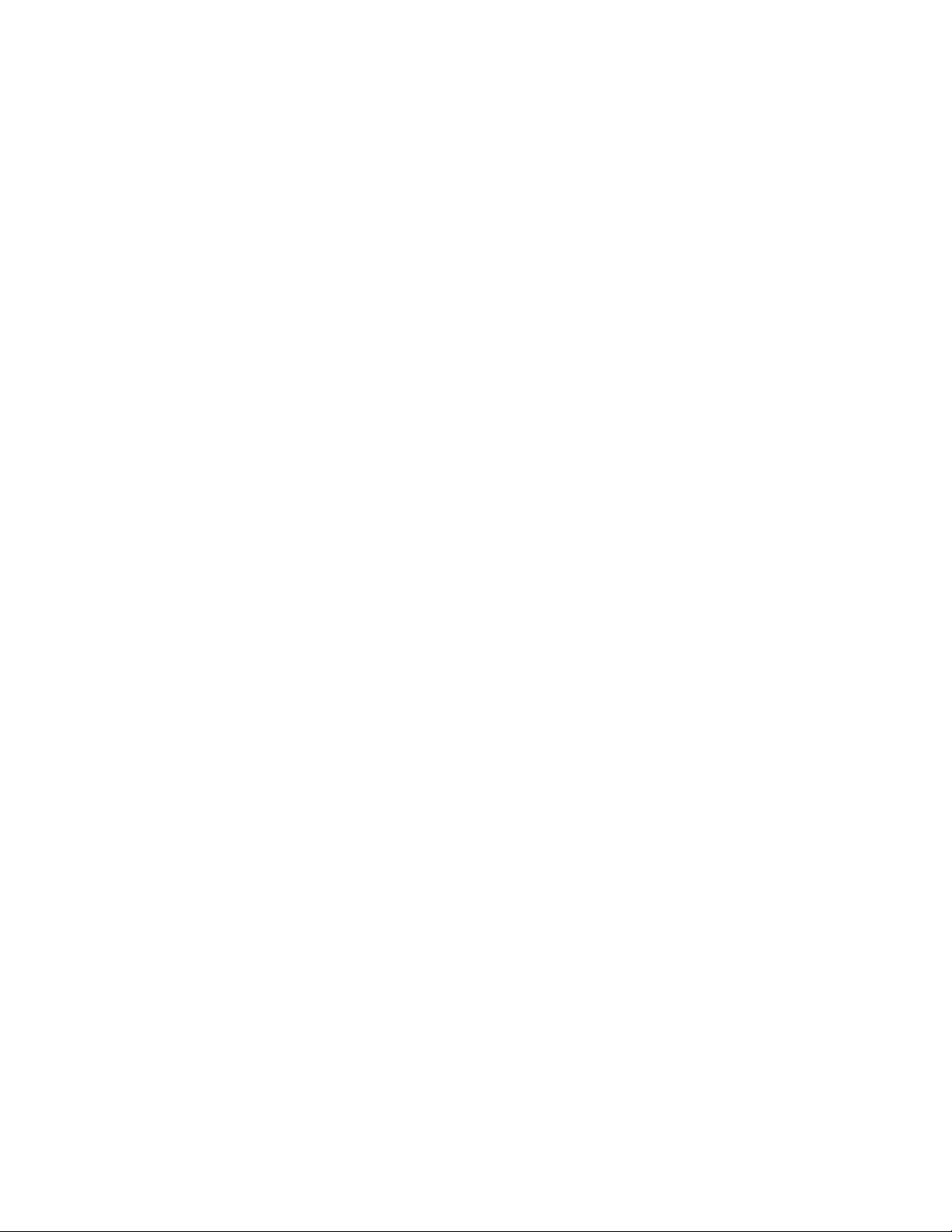
시스템 이벤트 로그 ................................................................................................................................. 89
플랫폼 이벤트
트랩 설정
전자 메일 설정
포트 맵
6 시스템 문제 해결 .................................................................................................................................. 92
안전 제일 - 사용자 및 시스템을 위함
GPU
iPass
................................................................................................................................................ 91
카드 점검
케이블 점검
호스트 시스템에 대한
iPass
보드
7 점퍼 및 커넥터 ...................................................................................................................................... 96
D
ELL POWEREDGE
8 지원받기 ................................................................................................................................................. 97
D
ELL에
문의
9 색인 ........................................................................................................................................................ 98
...................................................................................................................................... 89
............................................................................................................................................. 90
.................................................................................................................................... 90
.......................................................................................................... 92
................................................................................................................................... 94
.............................................................................................................................. 94
iPass
(GS-IPASS2/GS-IPASS3)가
C410X 미들 보드 커넥터 및 점퍼
............................................................................................................................................... 97
커넥터 점검
제대로 설치되어 있는지 확인
......................................................................................... 95
........................................... 95
..................................................................................... 96
내용 | 5
Page 6
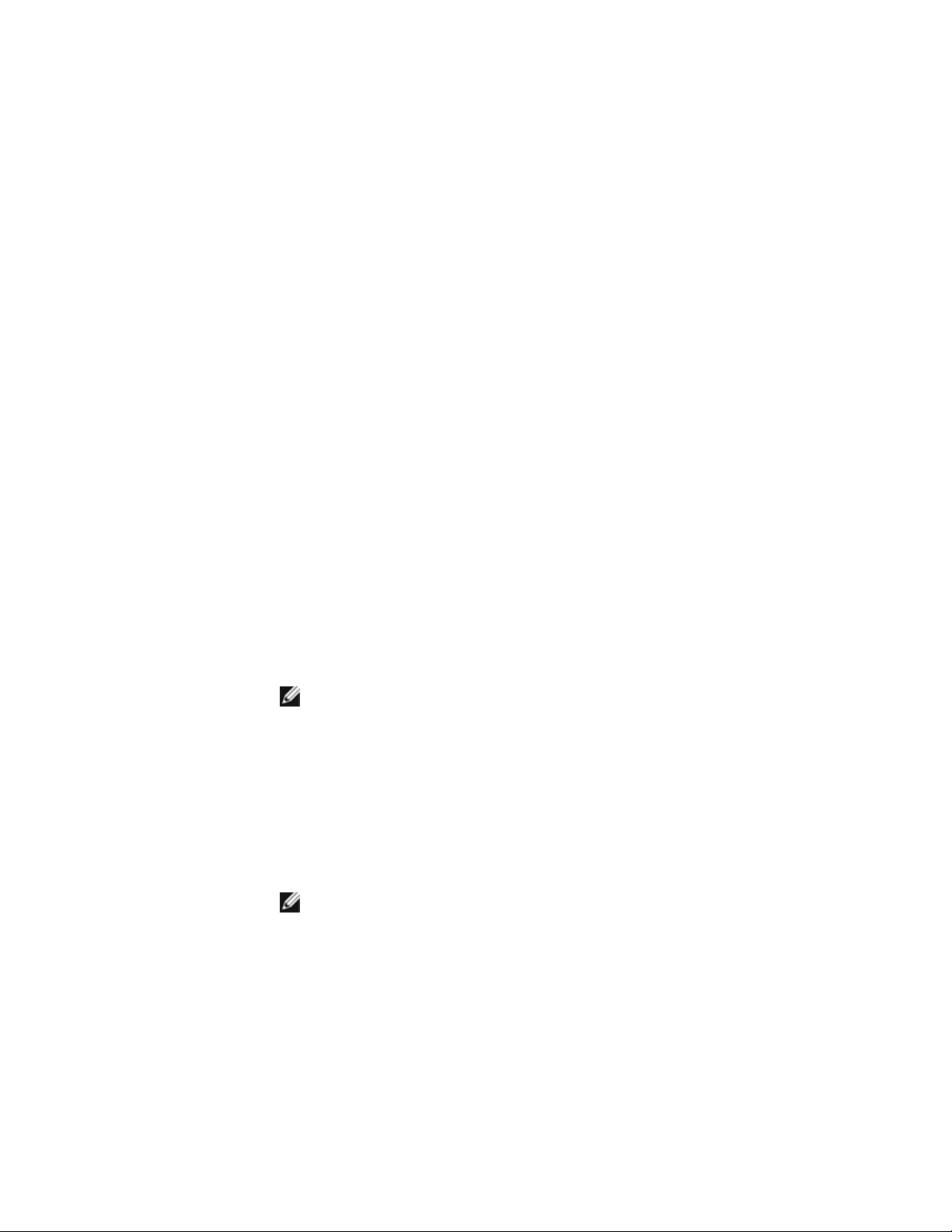
1
소개
전원 공급 순서
Intel E5-2600 시리즈를 기반으로 하지 않는 호스트 서버에 C410x 및 BMC 1.34 이상을 사용하는
경우 다음 전원 공급 순서를 따르는 것이 좋습니다.
1. C410x에 단일 호스트 서버가 연결된 경우:
a. 전원 켜기 순서:
i. C410x의 전원을 켭니다.
ii. 개별 PCI 케이지에 있는 녹색 전원 LED가 켜질 때까지 기다립니다.
iii. 호스트 서버의 전원을 켭니다.
b. 전원 끄기 순서:
i. 호스트 서버의 전원을 끕니다.
ii. 호스트 서버의 전원이 꺼질 때까지 기다립니다.
iii. C410x의 전원을 끕니다.
2. C410x에 다중 호스트 서버가 연결된 경우:
a. 초기 전원 켜기 순서:
i. C410x의 전원을 켭니다.
ii. 개별 PCI 케이지에 있는 녹색 전원 LED가 켜질 때까지 기다립니다.
iii. 호스트 서버의 전원을 켭니다.
b. 전원 켜기 순서:
i. C410x에 연결된 iPass 포트와 연관된 PCI 케이지의 전원을 켭니다.
주: 케이지 전원 단추를 누르거나 "C410x 베이스 보드 관리 컨트롤러
사용" 문서에서 식별된 IPMITool 명령을 사용하여 PCI 케이지 전원을 적용할
수 있습니다.
ii. 케이지에 있는 녹색 전원 LED가 켜질 때까지 기다립니다.
iii. 호스트 서버의 전원을 켭니다.
iv. C410x에 연결된 호스트 서버에 대해 각각 반복합니다.
c. 전원 끄기 순서:
i. 호스트 서버의 전원을 끕니다.
ii. 호스트 서버의 전원이 꺼질 때까지 기다립니다.
iii. C410x에 연결된 iPass 포트와 연관된 PCI 케이지의 전원을 끕니다.
주: 케이지 전원 단추를 누르거나 "C410x 베이스 보드 관리 컨트롤러
사용" 문서에서 식별된 IPMITool 명령을 사용하여 PCI 케이지 전원을 분리할
수 있습니다.
iv. 케이지에 있는 녹색 전원 LED가 꺼질 때까지 기다립니다.
v. C410x에 연결된 호스트 서버에 대해 각각 반복합니다.
소개 | 6
Page 7
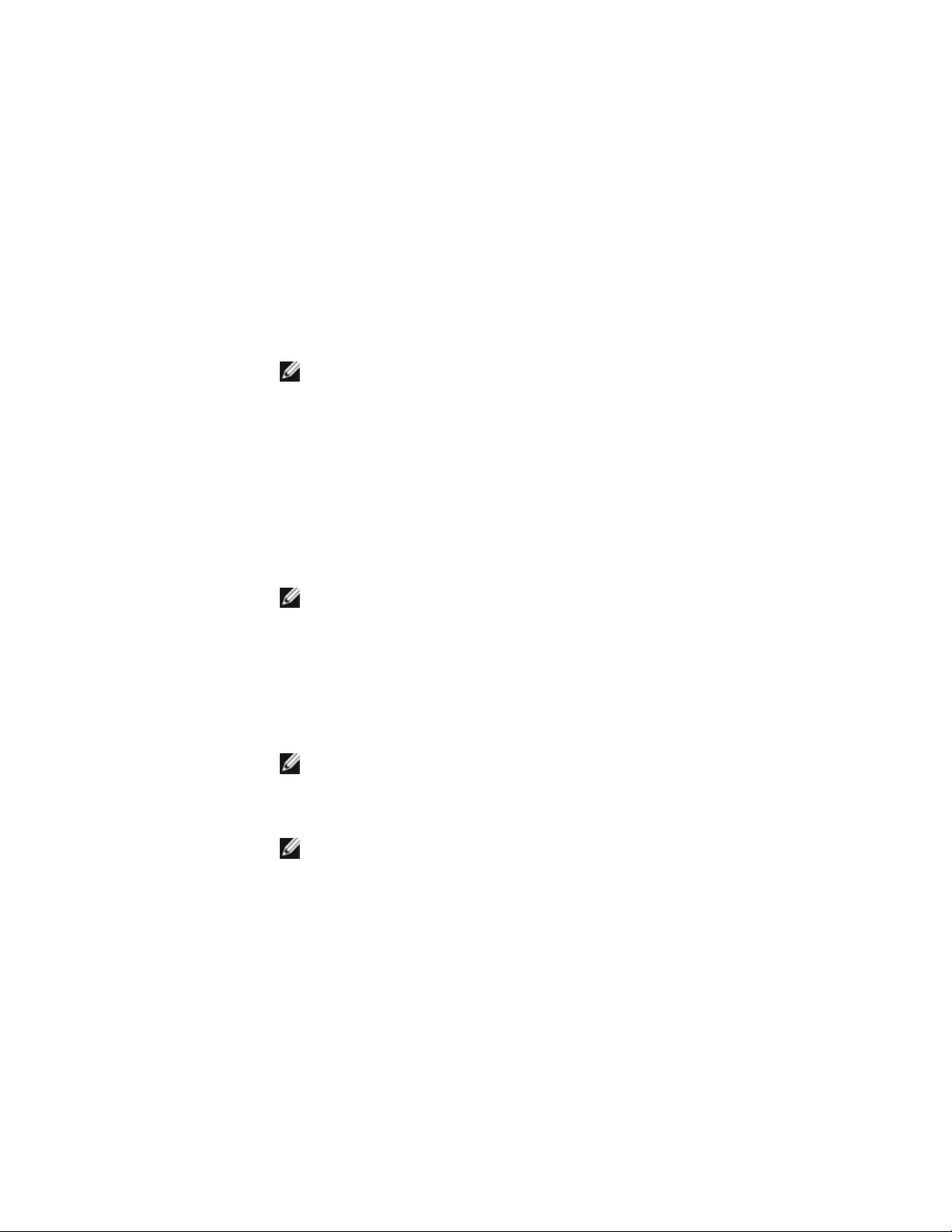
Intel E5-2600 시리즈를 기반으로 하는 호스트 서버에 C410x 및 BMC 1.34 이상을 사용하는 경우
다음 전원 공급 순서를 따르는 것이 좋습니다.
1. C410x에 단일 호스트 서버가 연결된 경우:
a. 전원 켜기 순서:
i. C410x의 전원을 켭니다.
ii. 개별 PCI 케이지에 있는 녹색 전원 LED가 켜질 때까지 기다립니다.
iii. 호스트 서버의 전원을 켭니다.
b. 전원 끄기 순서:
i. C410x의 전원을 끕니다.
ii. 개별 PCI 케이지에 있는 녹색 전원 LED가 꺼지고 팬이 꺼질 때까지
기다립니다.
주: 호스트 서버가 PCIe 버스에서 누락된 장치에 대한 오류를 보고할
수도 있습니다.
iii. 호스트 서버의 전원을 끕니다.
iv. 호스트 서버의 전원이 꺼질 때까지 기다립니다.
2. C410x에 다중 호스트 서버가 연결된 경우:
a. 초기 전원 켜기 순서:
i. C410x의 전원을 켭니다.
ii. 개별 PCI 케이지에 있는 녹색 전원 LED가 켜질 때까지 기다립니다.
iii. 호스트 서버의 전원을 켭니다.
b. 전원 켜기 순서:
i. C410x에 연결된 iPass 포트와 연관된 PCI 케이지의 전원을 켭니다.
주: 케이지 전원 단추를 누르거나 "C410x 베이스 보드 관리 컨트롤러
사용" 문서에서 식별된 IPMITool 명령을 사용하여 PCI 케이지 전원을 적용할
수 있습니다.
ii. 케이지에 있는 녹색 전원 LED가 켜질 때까지 기다립니다.
iii. 호스트 서버의 전원을 켭니다.
iv. C410x에 연결된 호스트 서버에 대해 각각 반복합니다.
c. 전원 끄기 순서:
i. C410x에 연결된 iPass 포트와 연관된 PCI 케이지의 전원을 끕니다.
주: 케이지 전원 단추를 누르거나 "C410x 베이스 보드 관리 컨트롤러
사용" 문서에서 식별된 IPMITool 명령을 사용하여 PCI 케이지 전원을 분리할
수 있습니다.
ii. 케이지에 있는 녹색 전원 LED가 꺼질 때까지 기다립니다.
주: 호스트 서버가 PCIe 버스에서 누락된 장치에 대한 오류를 보고할
수도 있습니다.
iii. 호스트 서버의 전원을 끕니다.
iv. 호스트 서버의 전원이 꺼질 때까지 기다립니다.
v. C410x에 연결된 호스트 서버에 대해 각각 반복합니다.
소개 | 7
Page 8
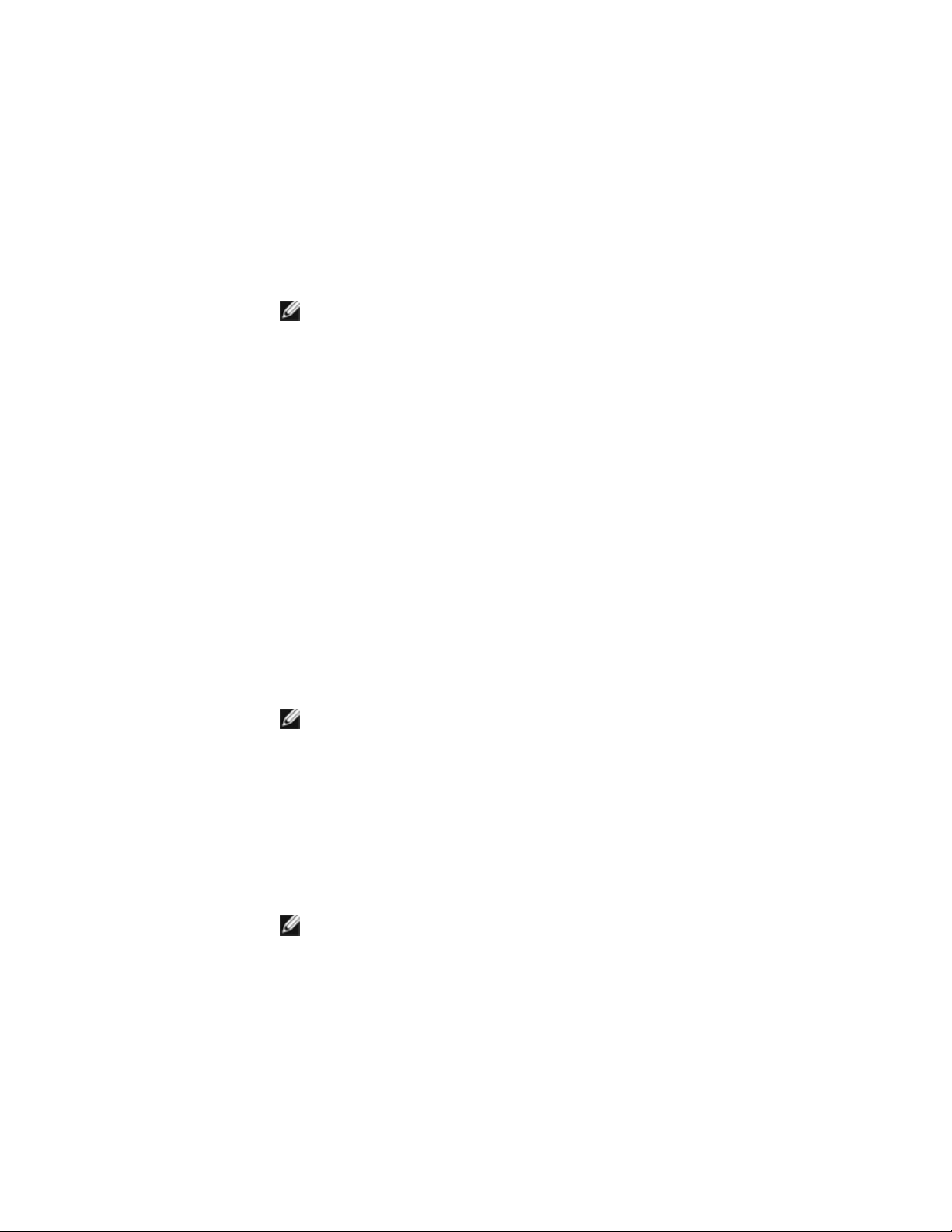
Intel E5-2600 시리즈를 기반으로 하지 않는 호스트 서버에 C410x 및 BMC 1.32를 사용하는 경우
다음 전원 공급 순서를 따르는 것이 좋습니다.
1. C410x에 단일 호스트 서버가 연결된 경우:
a. 전원 켜기 순서:
i. C410x의 전원을 켭니다.
ii. 개별 PCI 케이지에 있는 녹색 전원 LED가 켜질 때까지 기다립니다.
iii. 왼쪽 이어 탭에 있는 파란색 UID LED의 깜박임이 중지된 후 꺼질 때까지
기다립니다. UID LED가 꺼지면 PCIe 버스 초기화가 완료됩니다.
주: C410x의 전원이 켜지면 PCIe 버스 초기화가 시작됩니다. "C410x
베이스 보드 관리 컨트롤러 사용"에서 식별된 IPMITool 명령을 사용하여
PCIe 버스 초기화 상태를 확인할 수 있습니다.
iv. 호스트 서버의 전원을 켭니다.
b. 전원 끄기 순서:
i. 호스트 서버의 전원을 끕니다.
ii. 호스트 서버의 전원이 꺼질 때까지 기다립니다.
iii. C410x의 전원을 끕니다.
2. C410x에 다중 호스트 서버가 연결된 경우:
a. 초기 전원 켜기 순서:
i. C410x의 전원을 켭니다.
ii. 개별 PCI 케이지에 있는 녹색 전원 LED가 켜질 때까지 기다립니다.
iii. 왼쪽 이어 탭에 있는 파란색 UID LED의 깜박임이 중지된 후 꺼질 때까지
기다립니다. UID LED가 꺼지면 PCIe 버스 초기화가 완료됩니다.
주: C410x의 전원이 켜지면 PCIe 버스 초기화가 시작됩니다. "C410x 베이스
보드 관리 컨트롤러 사용"에서 식별된 IPMITool 명령을 사용하여 PCIe 버스
초기화 상태를 확인할 수 있습니다.
iv. 호스트 서버의 전원을 켭니다.
b. 전원 켜기 순서:
i. C410x에 연결된 iPass 포트와 연관된 PCI 케이지의 전원을 켭니다.
주: 케이지 전원 단추를 누르거나 "C410x 베이스 보드 관리 컨트롤러
사용" 문서에서 식별된 IPMITool 명령을 사용하여 PCI 케이지 전원을 적용할
수 있습니다.
ii. 케이지에 있는 녹색 전원 LED가 켜질 때까지 기다립니다.
iii. 호스트 서버의 전원을 켭니다.
iv. C410x에 연결된 호스트 서버에 대해 각각 반복합니다.
c. 전원 끄기 순서:
i. 호스트 서버의 전원을 끕니다.
ii. 호스트 서버의 전원이 꺼질 때까지 기다립니다.
iii. C410x에 연결된 iPass 포트와 연관된 PCI 케이지의 전원을 끕니다.
주: 케이지 전원 단추를 누르거나 "C410x 베이스 보드 관리 컨트롤러
사용" 문서에서 식별된 IPMITool 명령을 사용하여 PCI 케이지 전원을 분리할
수 있습니다.
iv. 케이지에 있는 녹색 전원 LED가 꺼질 때까지 기다립니다.
v. C410x에 연결된 호스트 서버에 대해 각각 반복합니다.
소개 | 8
Page 9
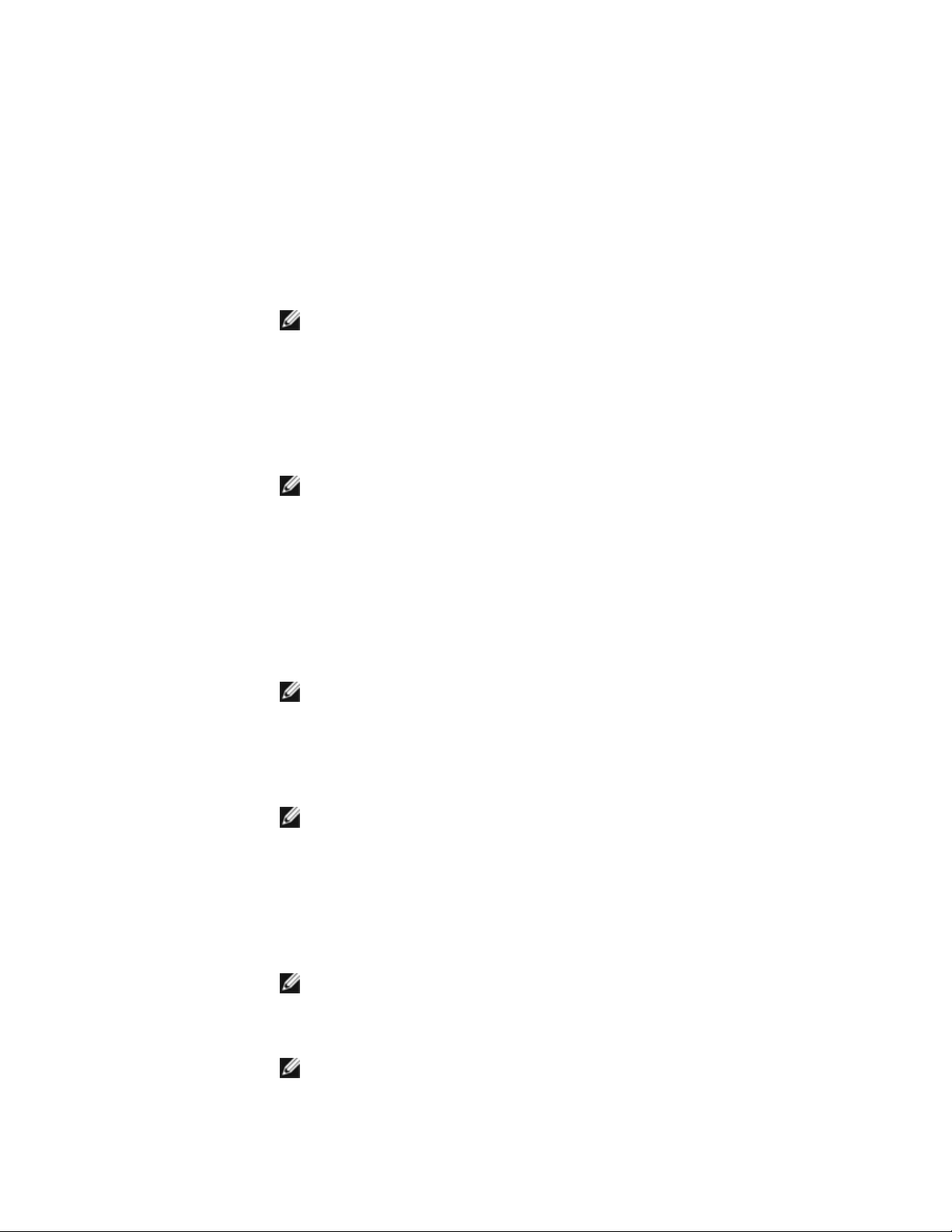
Intel E5-2600 시리즈를 기반으로 하는 호스트 서버에 C410x 및 BMC 1.32를 사용하는 경우 다음
전원 공급 순서를 따르는 것이 좋습니다.
1. C410x에 단일 호스트 서버가 연결된 경우:
a. 전원 켜기 순서:
i. C410x의 전원을 켭니다.
ii. 개별 PCI 케이지에 있는 녹색 전원 LED가 켜질 때까지 기다립니다.
iii. 왼쪽 이어 탭에 있는 파란색 UID LED의 깜박임이 중지된 후 꺼질 때까지
기다립니다. UID LED가 꺼지면 PCIe 버스 초기화가 완료됩니다.
주: C410x 전원이 켜진 후 PCIe 버스 초기화가 시작됩니다. "C410x
베이스 보드 관리 컨트롤러 사용"에서 식별된 IPMITool 명령을 사용하여
PCIe 버스 초기화 상태를 확인할 수 있습니다.
iv. 호스트 서버의 전원을 켭니다.
b. 전원 끄기 순서:
i. C410x의 전원을 끕니다.
ii. 개별 PCI 케이지에 있는 녹색 전원 LED가 꺼지고 팬이 꺼질 때까지
기다립니다.
주: 호스트 서버가 PCIe 버스에서 누락된 장치에 대한 오류를 보고할
수도 있습니다.
iii. 호스트 서버의 전원을 끕니다.
iv. 호스트 서버의 전원이 꺼질 때까지 기다립니다.
2. C410x에 다중 호스트 서버가 연결된 경우:
a. 초기 전원 켜기 순서:
i. C410x의 전원을 켭니다.
ii. 개별 PCI 케이지에 있는 녹색 전원 LED가 켜질 때까지 기다립니다.
iii. 왼쪽 이어 탭에 있는 파란색 UID LED의 깜박임이 중지된 후 꺼질 때까지
기다립니다. UID LED가 꺼지면 PCIe 버스 초기화가 완료됩니다.
주: C410x의 전원이 켜지면 PCIe 버스 초기화가 시작됩니다. "C410x
베이스 보드 관리 컨트롤러 사용"에서 식별된 IPMITool 명령을 사용하여
PCIe 버스 초기화 상태를 확인할 수 있습니다.
iv. 호스트 서버의 전원을 켭니다.
b. 전원 켜기 순서:
i. C410x에 연결된 iPass 포트와 연관된 PCI 케이지의 전원을 켭니다.
주: 케이지 전원 단추를 누르거나 "C410x 베이스 보드 관리 컨트롤러
사용" 문서에서 식별된 IPMITool 명령을 사용하여 PCI 케이지 전원을 적용할
수 있습니다.
ii. 케이지에 있는 녹색 전원 LED가 켜질 때까지 기다립니다.
iii. 호스트 서버의 전원을 켭니다.
iv. C410x에 연결된 호스트 서버에 대해 각각 반복합니다.
c. 전원 끄기 순서:
i. C410x에 연결된 iPass 포트와 연관된 PCI 케이지의 전원을 끕니다.
주: 케이지 전원 단추를 누르거나 "C410x 베이스 보드 관리 컨트롤러
사용" 문서에서 식별된 IPMITool 명령을 사용하여 PCI 케이지 전원을 분리할
수 있습니다.
ii. 케이지에 있는 녹색 전원 LED가 꺼질 때까지 기다립니다.
주: 호스트 서버가 PCIe 버스에서 누락된 장치에 대한 오류를 보고할
수도 있습니다.
소개 | 9
Page 10
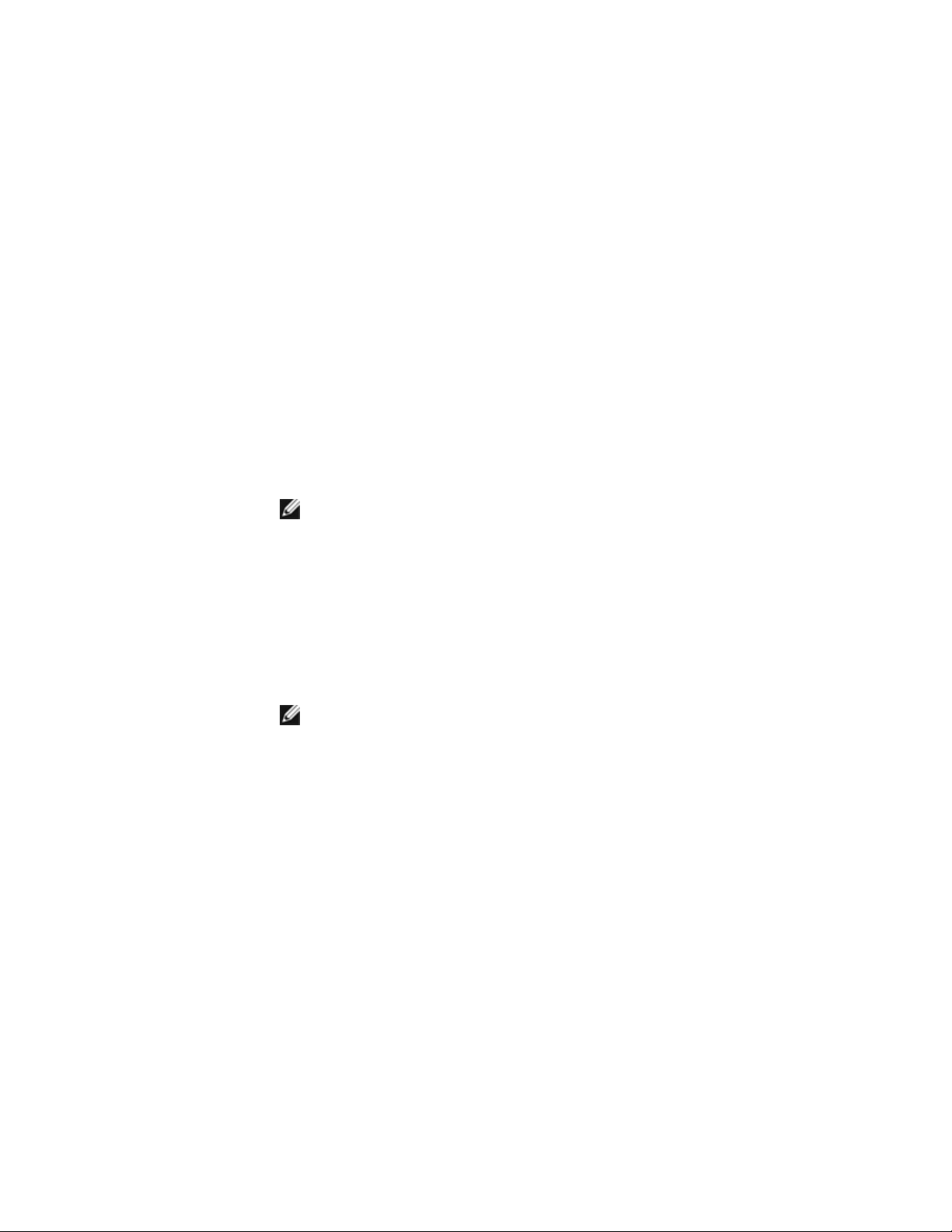
iii. 호스트 서버의 전원을 끕니다.
iv. 호스트 서버의 전원이 꺼질 때까지 기다립니다.
v. C410x에 연결된 호스트 서버에 대해 각각 반복합니다.
호스트 서버에 C410x 및 BMC 1.28을 사용하는 경우 다음 전원 공급 순서를 따르는 것이 좋습니다.
1. C410x에 단일 호스트 서버가 연결된 경우:
a. 전원 켜기 순서:
i. C410x의 전원을 켭니다.
ii. 개별 PCI 케이지에 있는 녹색 전원 LED가 켜질 때까지 기다립니다.
iii. 호스트 서버의 전원을 켭니다.
b. 전원 끄기 순서:
i. 호스트 서버의 전원을 끕니다.
ii. 호스트 서버의 전원이 꺼질 때까지 기다립니다.
iii. C410x의 전원을 끕니다.
2. C410x에 다중 호스트 서버가 연결된 경우:
a. 전원 켜기 순서:
i. C410x에 연결된 iPass 포트와 연관된 PCI 케이지의 전원을 켭니다.
주: 케이지 전원 단추를 누르거나 "C410x 베이스 보드 관리 컨트롤러
사용" 문서에서 식별된 IPMITool 명령을 사용하여 PCI 케이지 전원을 적용할
수 있습니다.
ii. 케이지에 있는 녹색 전원 LED가 켜질 때까지 기다립니다.
iii. 호스트 서버의 전원을 켭니다.
iv. C410x에 연결된 호스트 서버에 대해 각각 반복합니다.
b. 전원 끄기 순서:
i. 호스트 서버의 전원을 끕니다.
ii. 호스트 서버의 전원이 꺼질 때까지 기다립니다.
iii. C410x에 연결된 iPass 포트와 연관된 PCI 케이지의 전원을 끕니다.
주: 케이지 전원 단추를 누르거나 "C410x 베이스 보드 관리 컨트롤러
사용" 문서에서 식별된 IPMITool 명령을 사용하여 PCI 케이지 전원을 분리할
수 있습니다.
iv. 케이지에 있는 녹색 전원 LED가 꺼질 때까지 기다립니다.
v. C410x에 연결된 호스트 서버에 대해 각각 반복합니다.
지원되는 GPGPU 구성
C410x에서는 섀시에 다양한 GPGPU 및 기타 장치를 설치할 수 있습니다.
동일한 호스트에 여러 GPGPU를 혼합하여 연결하는 것은 지원되지 않습니다. 호스트 서버에 연결된
모든 GPGPU의 유형이 동일해야 합니다.
동일한 호스트에 GPGPU와 기타 장치를 혼합하여 연결할 수 있습니다.
소개 | 10
Page 11
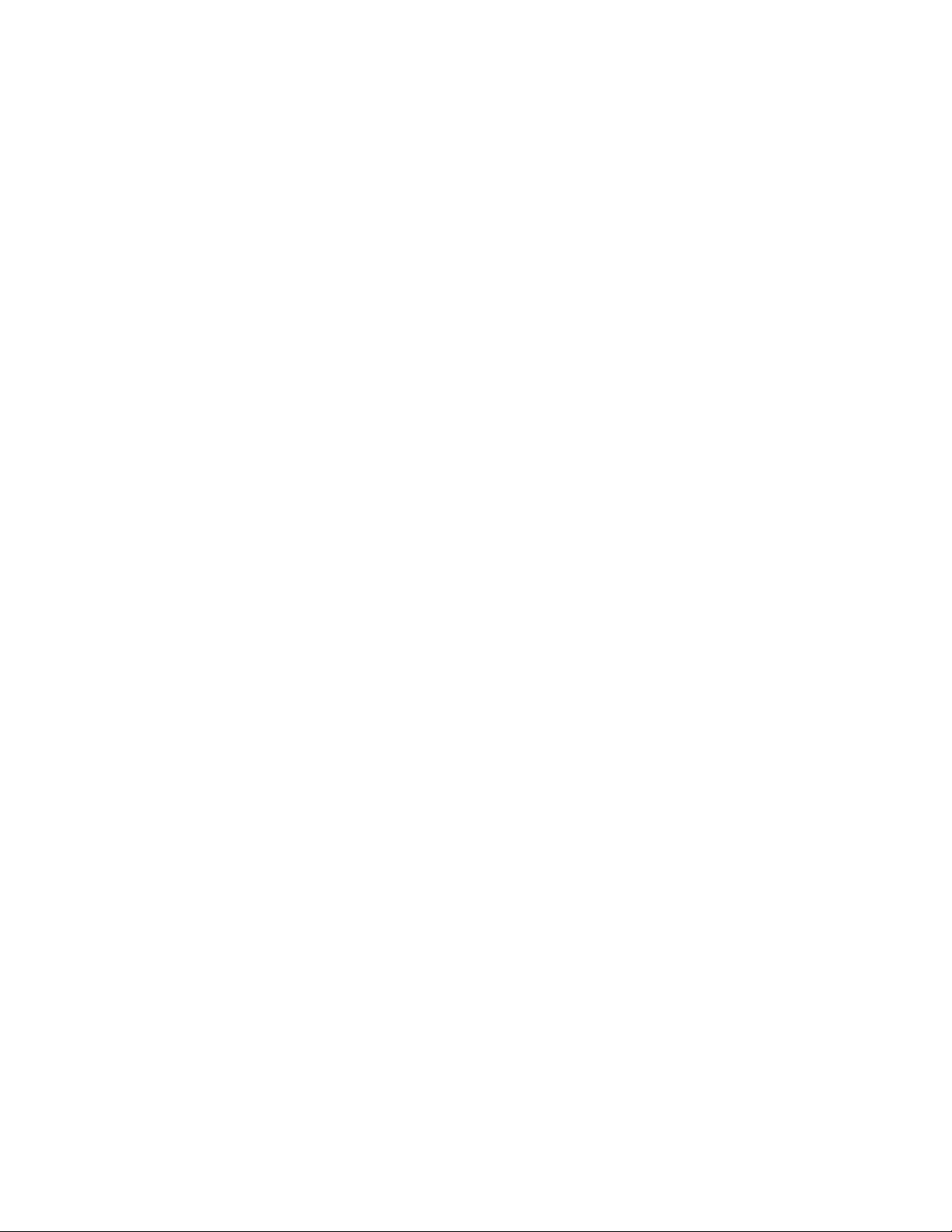
GPGPU 지원 제한
PCIex16 확장 슬롯이 여러 개 있는 호스트 서버가 몇 개 있습니다. 이를 통해 다중 호스트 인터페이스
카드(HIC)를 단일 호스트 서버에 설치할 수 있습니다. 유연성이 뛰어난 C410x 시스템을 사용하면
PCIex16 확장 슬롯이 여러 개 있는 단일 호스트 서버에 16개의 GPGPU를 연결할 수 있습니다.
x86 아키텍처를 기반으로 하는 호스트 서버에는 16비트(총 64K) IO 주소 공간 하드웨어 제한이
적용됩니다. 16비트 IO 주소 공간 하드웨어 제한은 호스트 서버에 연결할 수 있는 PCI 장치의 개수를
제한합니다. IO 주소 공간 한도를 초과하면 호스트 서버가 부팅되지 않거나 기타 POST 오류가
발생합니다. 온보드 호스트 서버 PCI 장치의 수에서 고정된 크기의 IO 주소 공간을 이용합니다. 나머지
IO 주소 공간은 단일 호스트 서버에 연결된 C410x에 설치할 수 있는 GPGPU의 수를 확인하는 데
사용됩니다. 각 GPGPU에 4K의 IO 주소 공간이 필요합니다. 온보드 PCI 장치의 수와 GPGPU의 수를
더하여 사용된 IO 주소 공간의 크기를 확인합니다. 따라서 16비트 I/O 주소 공간 제한은 단일 호스트
서버에서 C410x에 설치된 16개의 GPGPU를 지원하도록 허용하지 않습니다.
IB(InfiniBand) 지원 제한
호스트 서버에서는 C410x에 IB 카드를 두 개 이상 설치할 수 없습니다.
C410x에 두 개 이상의 IB 카드가 설치되어 있고 단일 호스트 서버에 연결되어 있으면 문제가
발생할 수 있습니다.
점검사항
조심스럽게 Dell PowerEdge C410X 서버의 포장을 풀고 다음 항목이 포함되어 있는지 확인합니다.
• Dell PowerEdge C410X 시스템 1개
• Dell PowerEdge C410x 시작 안내서
• 안전, 환경 및 규정 정보(SERI)
• 보증 및 지원 정보(WSI) 또는 최종 사용자 라이센스 계약(EULA)
소개 | 11
Page 12
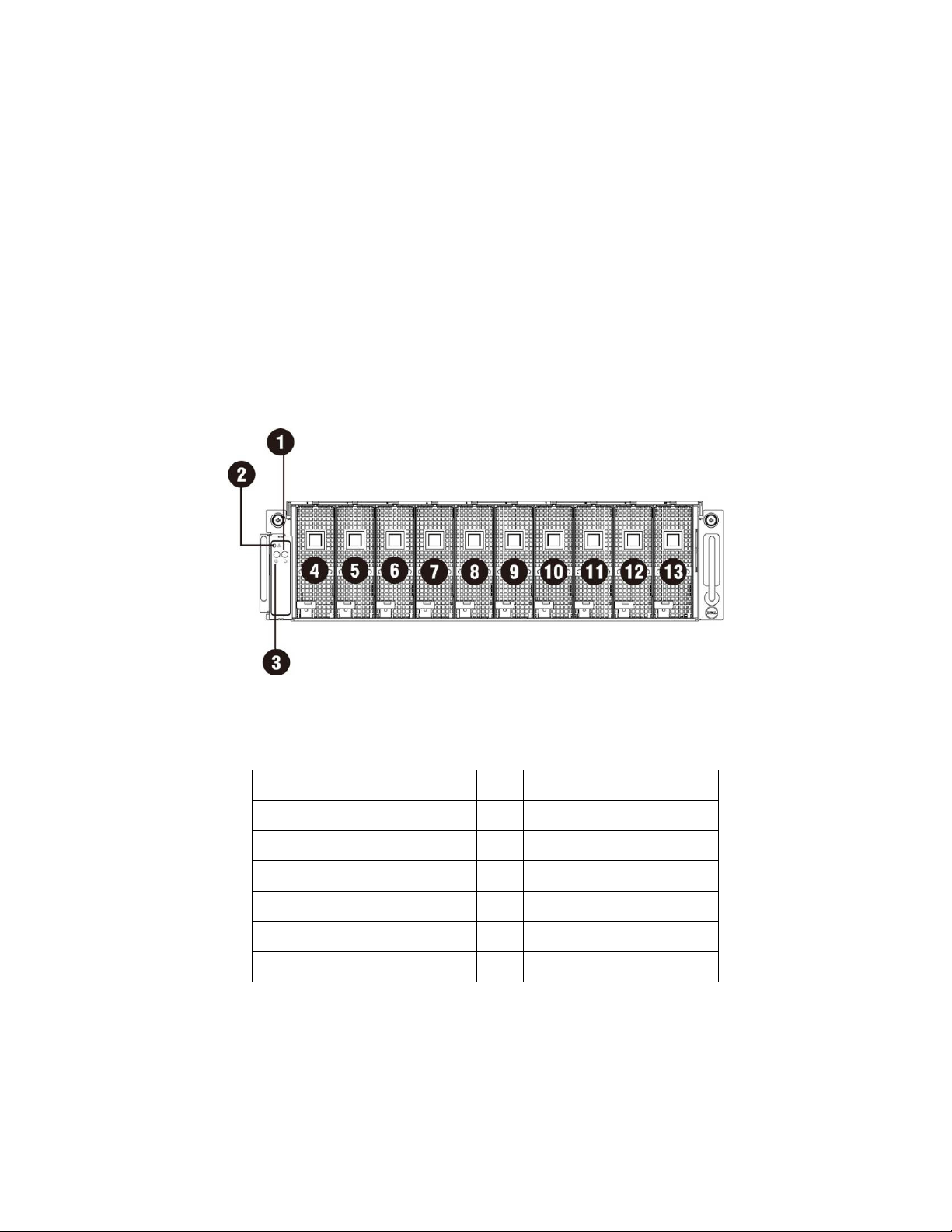
1
8
3
10
5
12
7
제품 개요
시스템 둘러보기
다음 섹션에서는 Dell PowerEdge C410X 서버의 외부 특징에 대해 설명합니다.
시스템 전면 모습
2
그림 1 – 전면 모습
2
4
6
전원 LED/단추
시스템 LED
UID LED/단추
PCI 케이지 1
PCI 케이지 2
PCI 케이지 3
PCI 케이지 4
PCI 케이지 5
9
11
13
PCI 케이지 6
PCI 케이지 7
PCI 케이지 8
PCI 케이지 9
PCI 케이지 10
제품 개요 | 12
Page 13
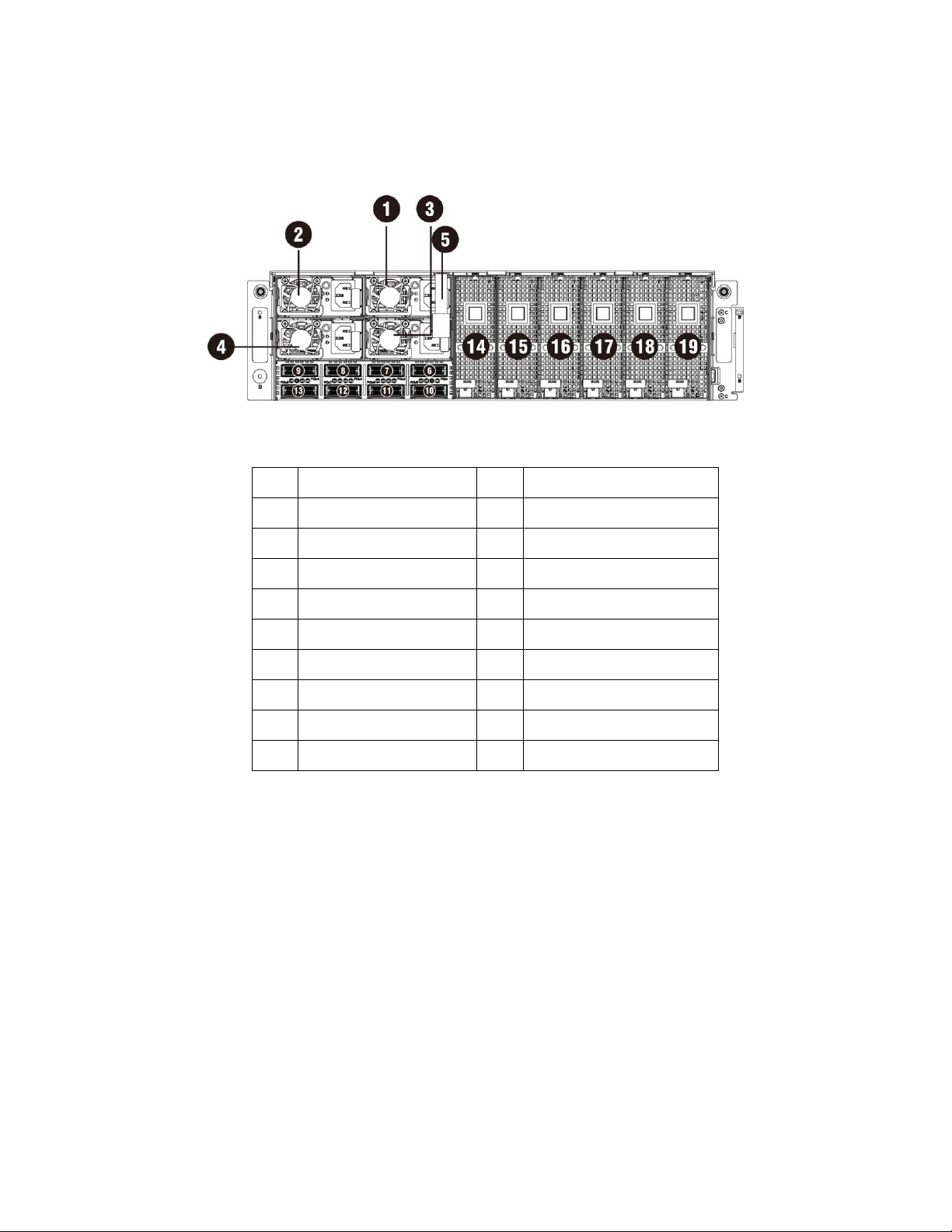
2
12
4
14
6
16
8
18
10
시스템 후면 모습
시스템 후면 모습은 아래에 나와 있습니다.
그림 2 – 후면 모습
1
3
5
7
9
전원 모듈 1
전원 모듈 2
전원 모듈 3
전원 모듈 4
BMC LAN 케이블
iPass 커넥터 1
iPass 커넥터 2
iPass 커넥터 3
iPass 커넥터 4
iPass 커넥터 5
11
13
15
17
19
iPass 커넥터 6
iPass 커넥터 7
iPass 커넥터 8
PCI 케이지 11
PCI 케이지 12
PCI 케이지 13
PCI 케이지 14
PCI 케이지 15
PCI 케이지 16
제품 개요 | 13
Page 14
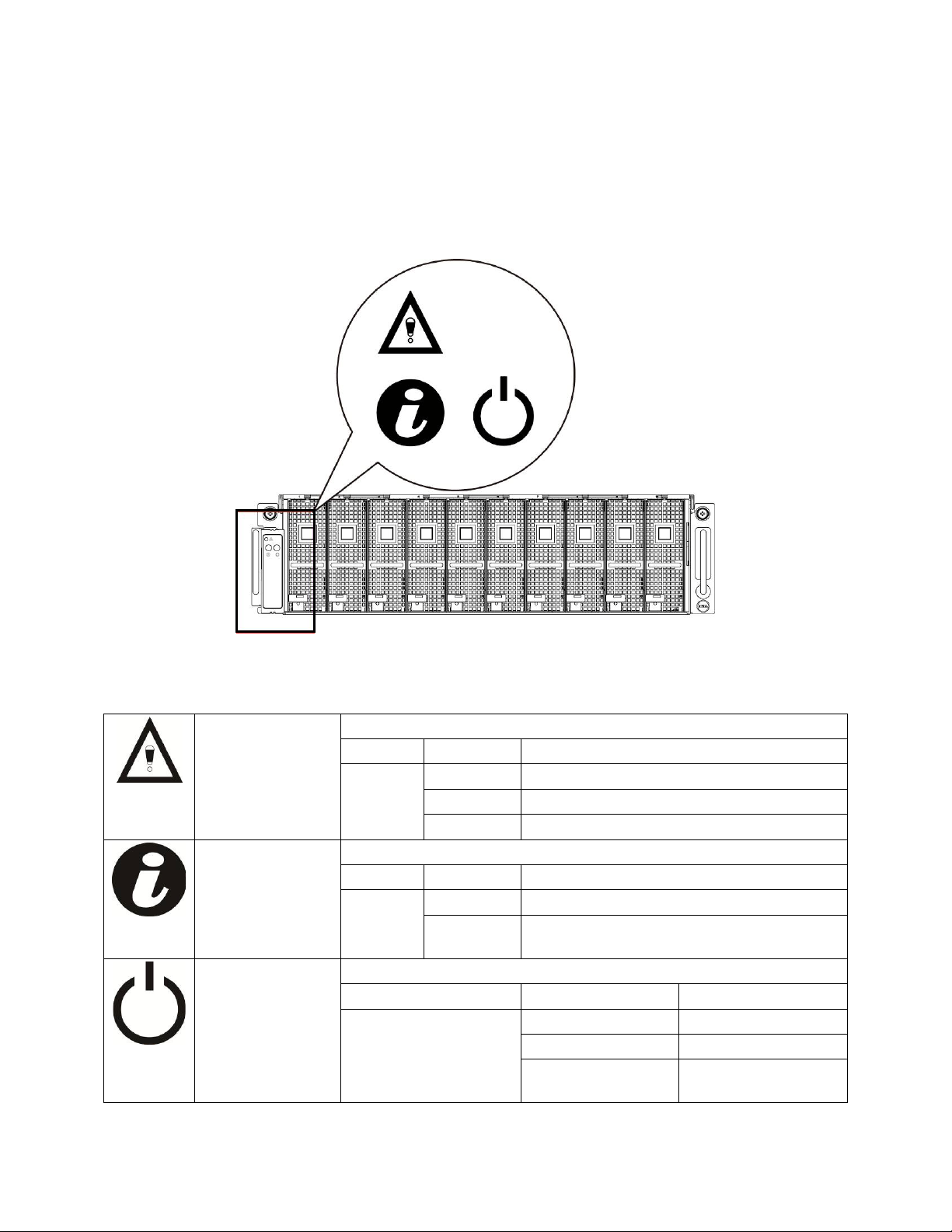
시스템 LED 설명
전면 시스템 LED
전면 시스템 LED에는 시스템 LED, 전원 LED 및 UID LED 정보가 포함됩니다.
자세한 LED 정보가 아래에 나열되어 있습니다.
그림 3 – 전면 시스템 LED
표 1-1. 전면 시스템 LED
시스템 LED 상태/오류를 표시하며 BMC 에 의해 제어됩니다.
UID LED
전원 LED
색상 조건 나타나는 경우
황색 빠르게 박임 전원 공급 장치 고장
켜짐 팬 고장 또는 센서 오류
깜박임 GPU 카드 고장
전면 또는 후면의 ID 단추를 누르면 켜집니다.
색상 조건 나타나는 경우
파란색 꺼짐 ID 없음
깜박임
서버 전원이 켜지면 녹색으로 켜집니다.
색상 조건 나타나는 경우
녹색
시스템에서 ID 단추가 눌려 있는 경우
(ID 명령이 실행됨)
켜짐 전원 켜짐
꺼짐 전원 꺼짐
깜박임
전원 켜기 실패 또는
GPU 카드 없음
제품 개요 | 14
Page 15
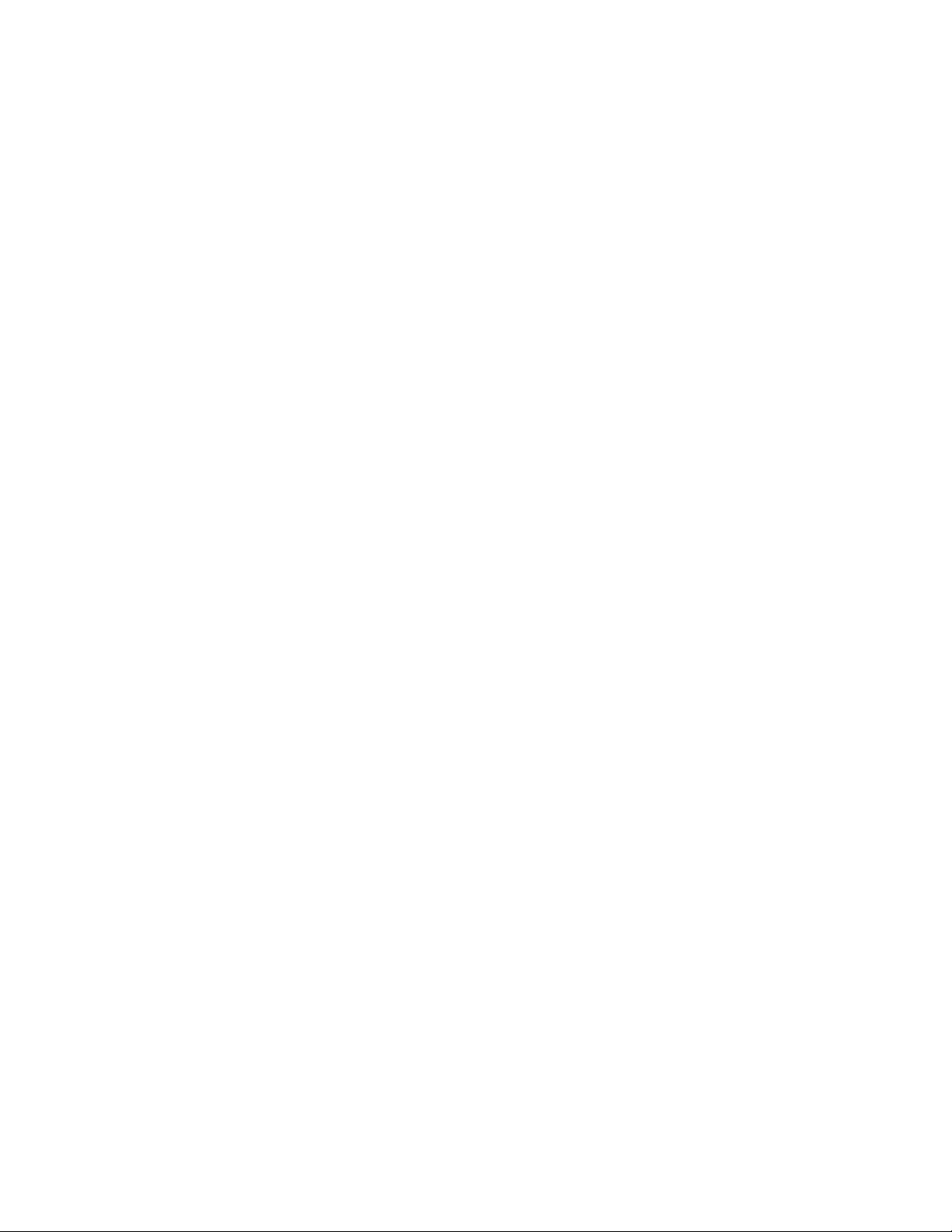
고정/동적 IP 전환 기능 지침
DHCP에서 고정 또는 그 반대로 전환하려면 다음을 수행하십시오.
ID 단추를 5초 동안 길게 누릅니다.
ID 단추를 누른 상태에서 전원 단추를 5초 동안 길게 누릅니다.
전원 단추를 놓은 다음 ID 단추를 놓습니다.
구성을 변경하는 데 약 30초가 걸립니다.
ID 표시등이 선택된 모드를 나타냅니다.
- 5초 동안 켜져 있으면 고정 IP를 나타냅니다.
- 5초 동안 깜박이면 DHCP를 나타냅니다.
기본 IP 주소가 변경된 경우 DHCP를 고정 IP로 전환하면 IP 주소가 기본값으로 다시
변경됩니다.
기본 IP 주소는 192.168.0.120입니다.
제품 개요 | 15
Page 16
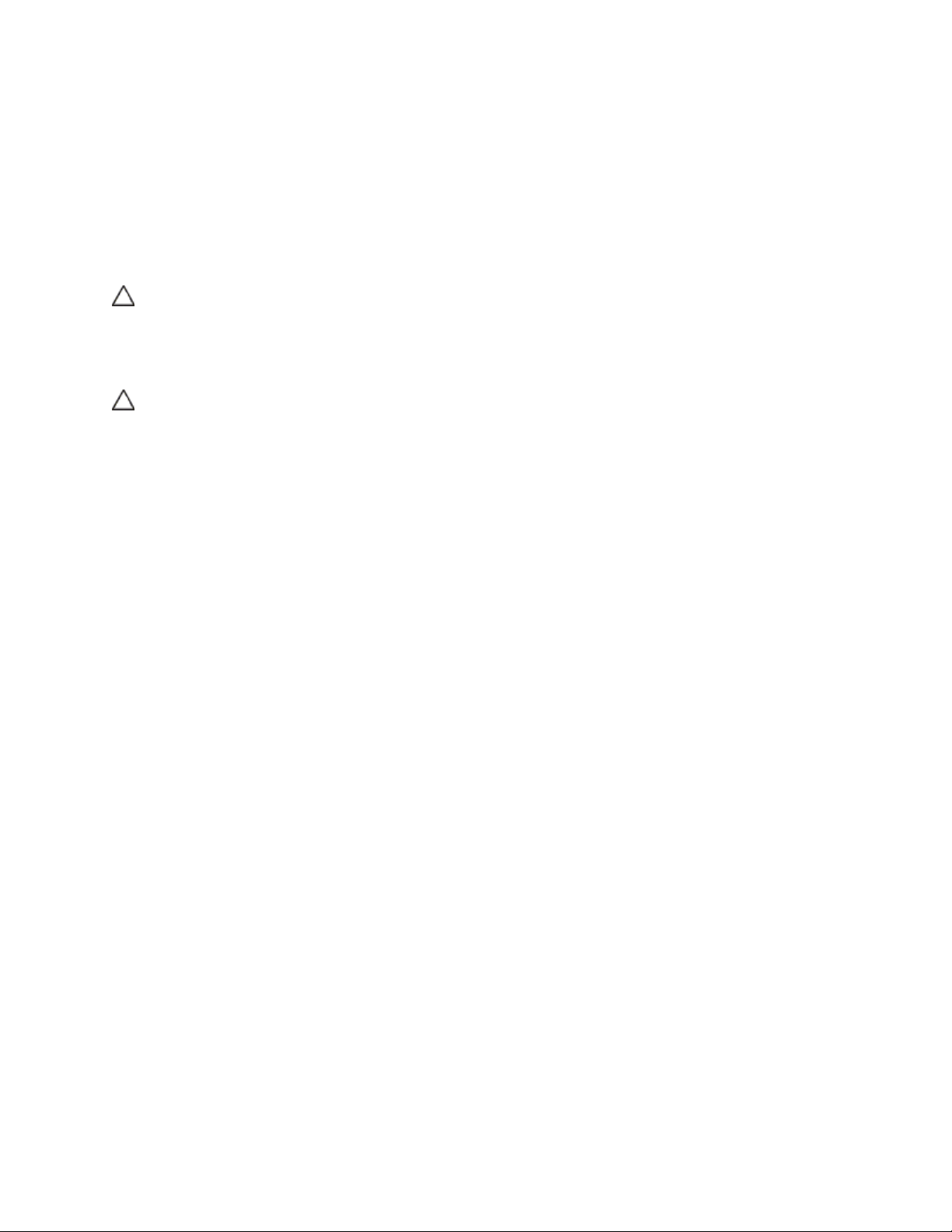
3
하드웨어 분리 및 설치
안전 조치
주의: 대부분의 수리 작업은 공인된 서비스 기술자만 수행할 수 있습니다. 사용자는 제품
설명서에서 허가한 경우나 온라인 또는 전화서비스/지원팀에서 지시한 경우에만 문제 해결 절차 및
단순 수리 작업을 수행할 수 있습니다. Dell의 승인을 받지 않은 서비스 작업으로 인한 손상에
대해서는 보증을 받을 수 없습니다. 제품과 함께 제공된 안전 지침을 읽고 따르십시오.
주의: 컴퓨터 구성 요소 및 전기 회로 보드는 정전기 방전으로 인해 손상될 수 있습니다. 전원 공급
장치에 계속 연결되어 있는 컴퓨터에서 작업하는 것은 매우 위험할 수 있습니다. 아래에 소개된
간단한 지침에 따라 컴퓨터 손상 또는 신체 부상을 방지하십시오.
• 컴퓨터 케이스 내부에서 작업할 때는 항상 컴퓨터를 전원 콘센트에서 분리하십시오.
• 컴퓨터 케이스 내부에서 작업할 때는 가능하면 손목 접지대를 착용하십시오. 또는 컴퓨터
케이스의 나금속 부분이나 다른 접지된 어플라이언스의 금속 부분을 건드려 정전기를
방전하십시오.
• 전기 회로도를 잡을 때는 가장자리를 잡으십시오. 필요하지 않은 경우 보드의 구성부품을
만지지 마십시오. 회로도를 구부리거나 압력을 가하지 마십시오.
• 구성요소를 설치에 사용할 준비가 될 때까지 모든 구성요소를 정전기 방지 포장에 넣어
보관하십시오.
하드웨어 분리 및 설치 | 16
Page 17
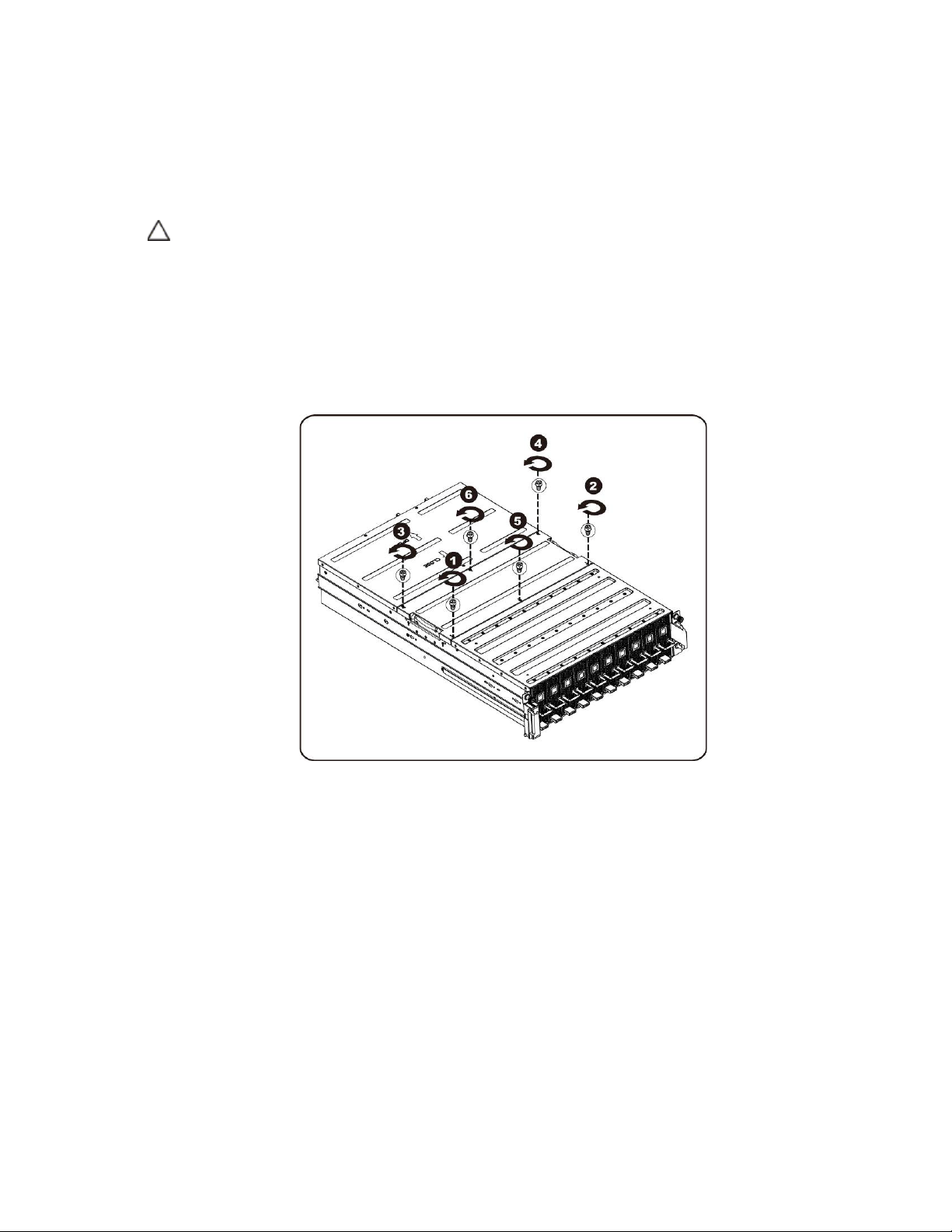
시스템 덮개를 분리하거나 설치하기 전에 시스템이 켜져 있지 않거나
전원에
연결되어 있지 않은지 확인하십시오
시스템 덮개
시스템 덮개 분리
주의:
다음 지침에 따라 시스템 덮개를 분리하십시오.
1. 중간 덮개를 고정하는 나사를 풀어 분리합니다.
.
AC
하드웨어 분리 및 설치 | 17
Page 18
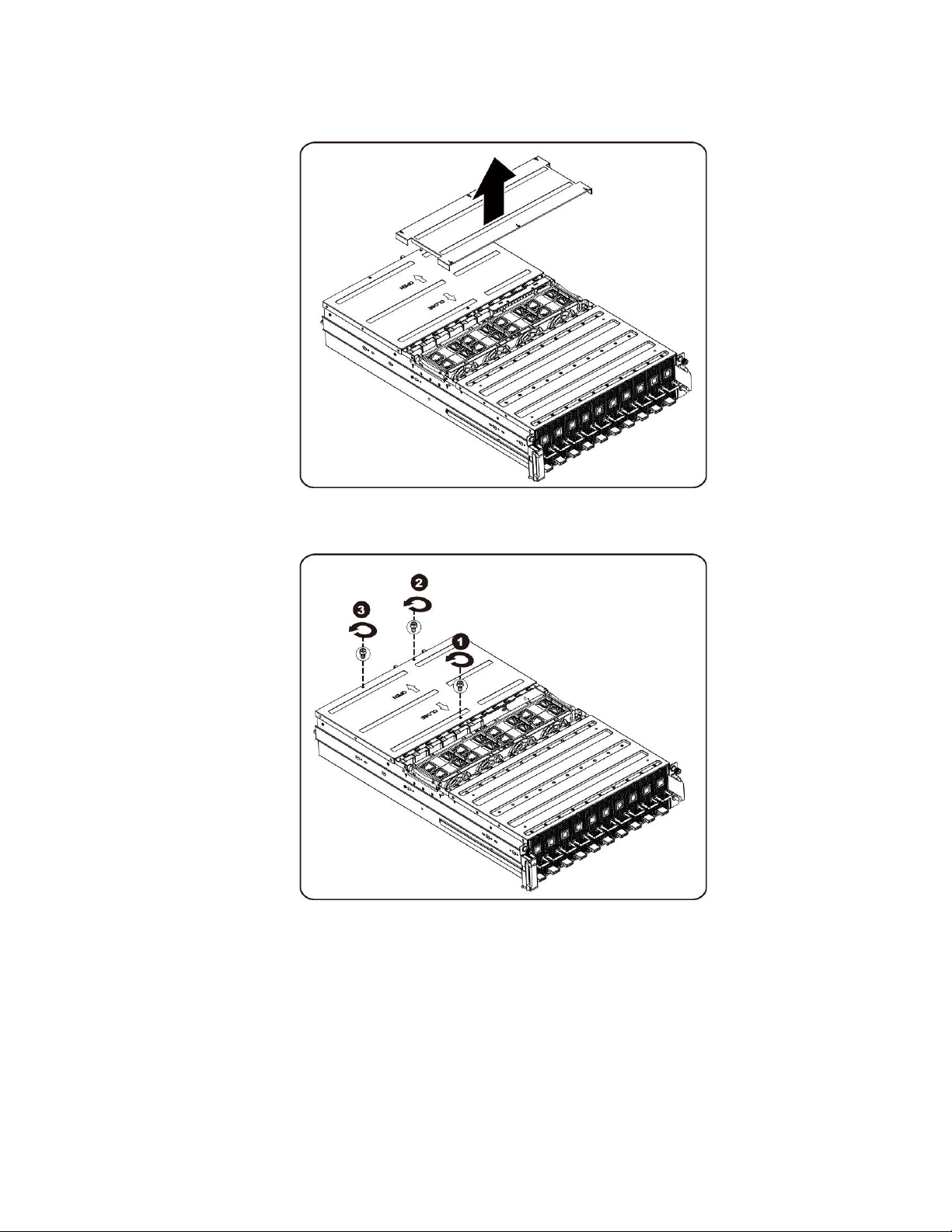
2. 시스템에서 중간 상단 덮개를 분리합니다.
3. 후면 덮개를 고정하는 나사를 풀어 분리합니다.
하드웨어 분리 및 설치 | 18
Page 19
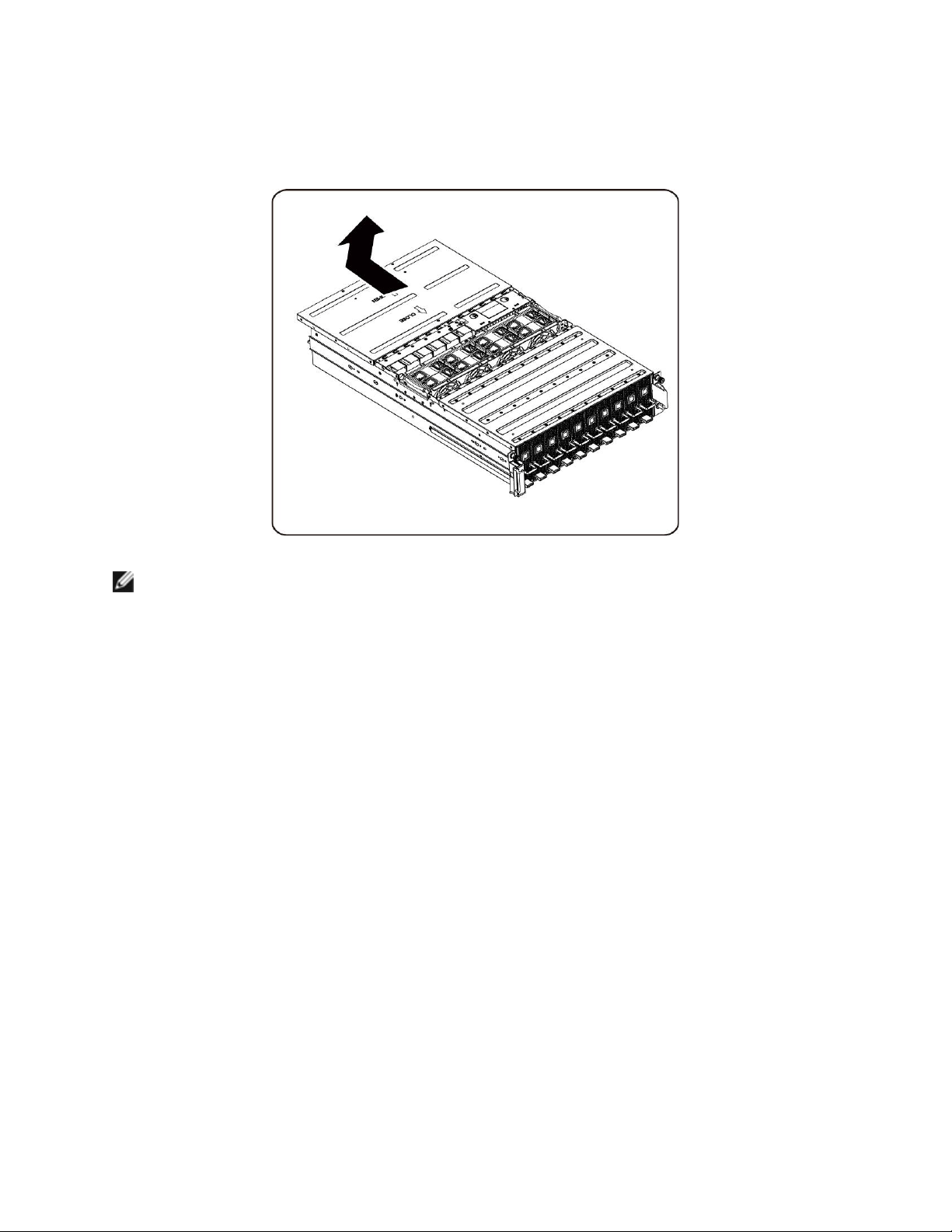
4. 견인 패드를 사용하여 덮개를 뒤쪽으로 수평으로 밀고 화살표 방향으로 후면 덮개를
분리합니다.
주:
제대로 냉각되도록 시스템 덮개가 장착된 상태로 이 시스템을 작동해야 합니다.
시스템 덮개 장착
시스템 덮개를 장착하려면 시스템 덮개를 분리하는 지침을 역순으로 수행하십시오.
하드웨어 분리 및 설치 | 19
Page 20
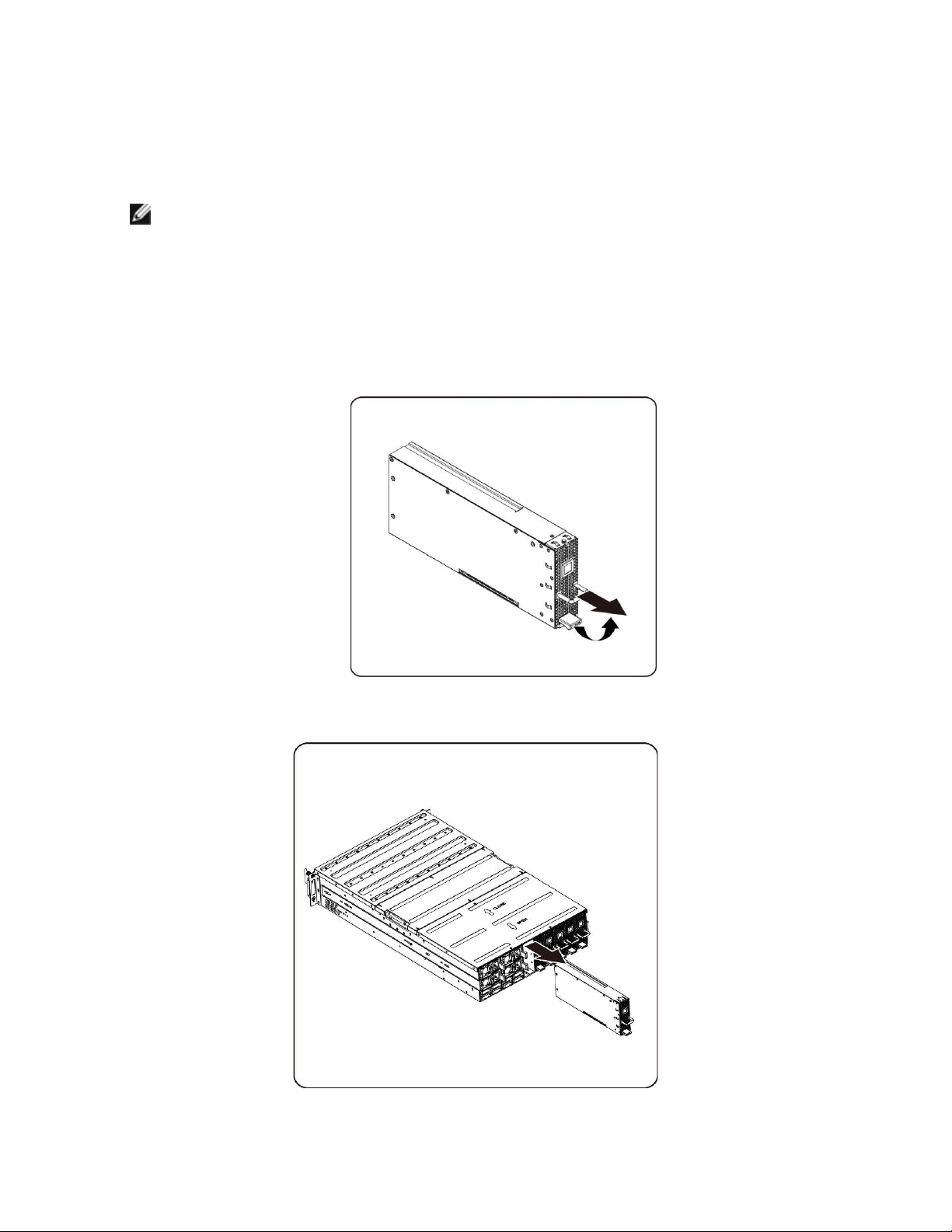
PCI 케이지
PCI 케이지 분리
주:
• 드라이브 트레이를 밀어서 꺼내기 전에 드라이브 트레이
방향을 확인합니다.
• 잘못 삽입하면 트레이가 베이에 원래대로 장착되지 않습니다.
1. 분리 레버를 들어 올리면서 동시에 케이지 핸들을 잡아 당깁니다.
2. 케이지 조립품을 밀어 시스템에서 꺼냅니다.
하드웨어 분리 및 설치 | 20
Page 21
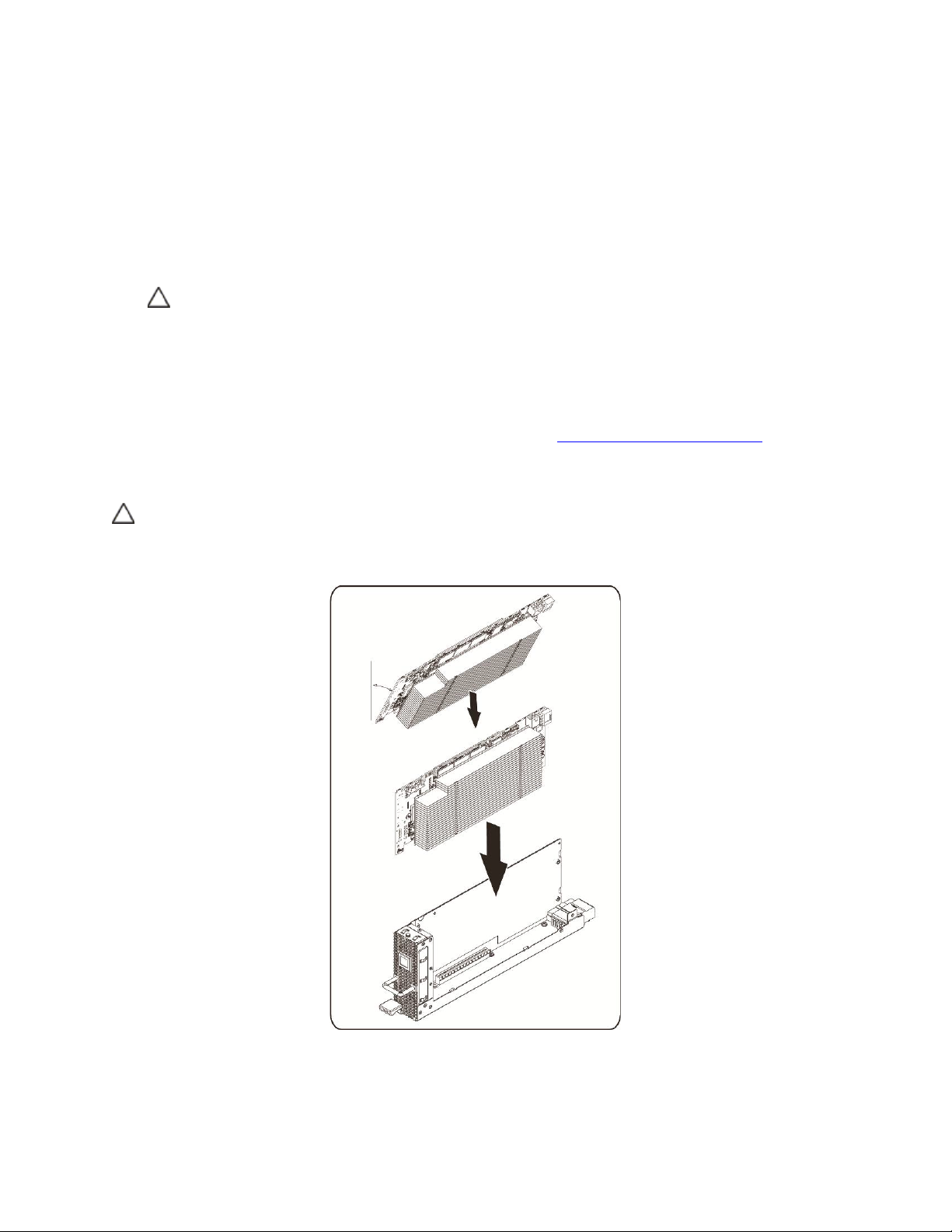
카드를 분리하거나 설치하려면 먼저
카드를 교체하기 전에
케이지 전원 단추를 눌러 특정 단일
케이지의 전원을 끕니다
PCI 케이지 설치
PCI 케이지를 설치하려면 PCI 케이지를 분리하는 지침을 역순으로 수행하십시오.
PCIe 카드
PCIe 카드 교체
주의:
다음 지침에 따라 PCIe 카드를 교체하십시오.
M1060 카드의 경우
1. 스위치 단추 케이블과 PCI 전원 케이블을 연결하려면 57페이지의 4장 케이블 배선을
참조하십시오.
2. PCIe 카드를 45도로 삽입한 후 소켓 안에 수직으로 밀어 넣습니다.
PCIe
PCIe
PCI
PCI
.
주의: PCIe 카드의 뒤쪽에 있는 구성부품이 손상되지 않도록 주의해야 합니다. 카드를 소켓에
삽입할 때 케이지의 카드 마운팅 격리 애자에 카드가 끌리지 않는지 확인하십시오.
하드웨어 분리 및 설치 | 21
Page 22
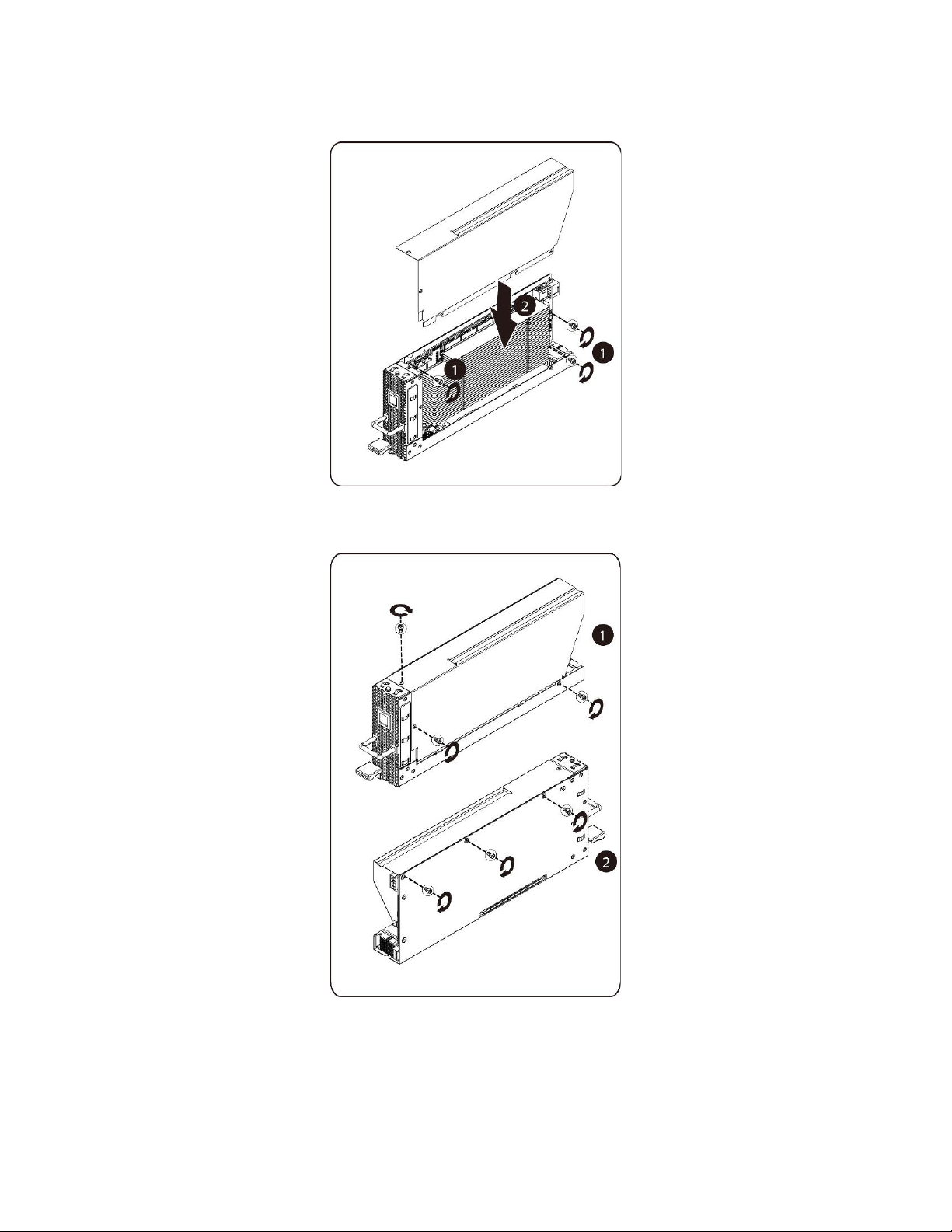
3. 그림에 표시된 대로 카드를 나사로 제자리에 고정한 후 PCI 측면 덮개를 장착합니다.
4. PCI 측면 덮개와 후면 덮개를 나사로 제자리에 고정합니다.
하드웨어 분리 및 설치 | 22
Page 23
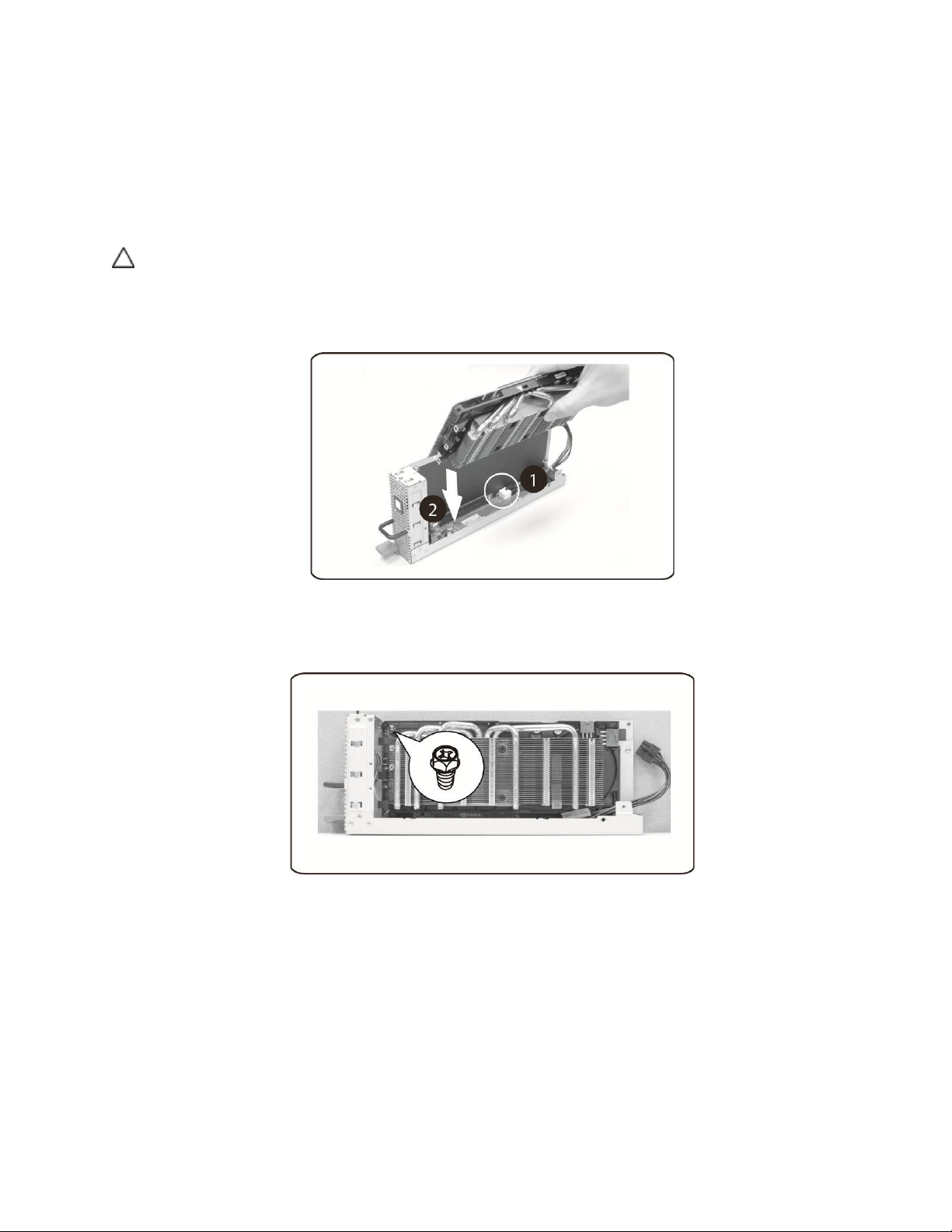
M1060 카드 설치
M1060 카드를 설치하려면 M1060 카드를 분리하는 지침을 역순으로 수행하십시오.
M2050/M2070/M2070Q/M2075/M2090 카드의 경우
1. PCI 전원 케이블을 연결합니다.
2. PCIe 카드를 45도로 삽입한 후 소켓 안에 수직으로 밀어 넣습니다.
주의:
PCIe
격리 애자에 카드가 끌리지 않는지 확인하십시오.
카드의 뒤쪽에 있는 구성부품이 손상되지 않도록 주의해야 합니다. 카드를 소켓에 삽입할 때 케이지의 카드 마운팅
3. 나사로 카드를 고정합니다.
하드웨어 분리 및 설치 | 23
Page 24
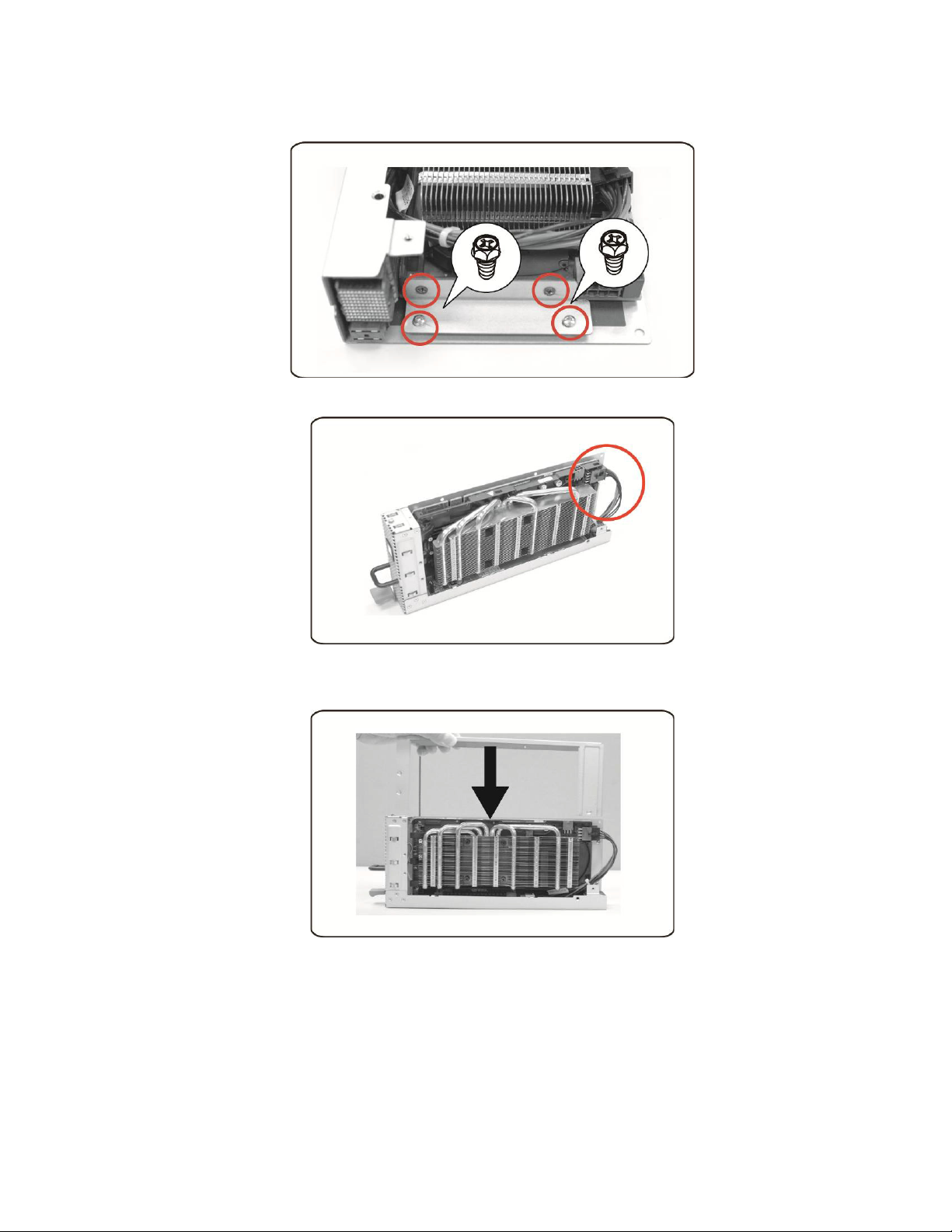
4. PCIe 보드에 지지 브래킷을 장착하고 4개의 나사로 제자리에 고정합니다.
5. 표시된 대로 카드에 전원 케이블을 연결합니다.
6. 측면 덮개를 다시 장착합니다.
하드웨어 분리 및 설치 | 24
Page 25
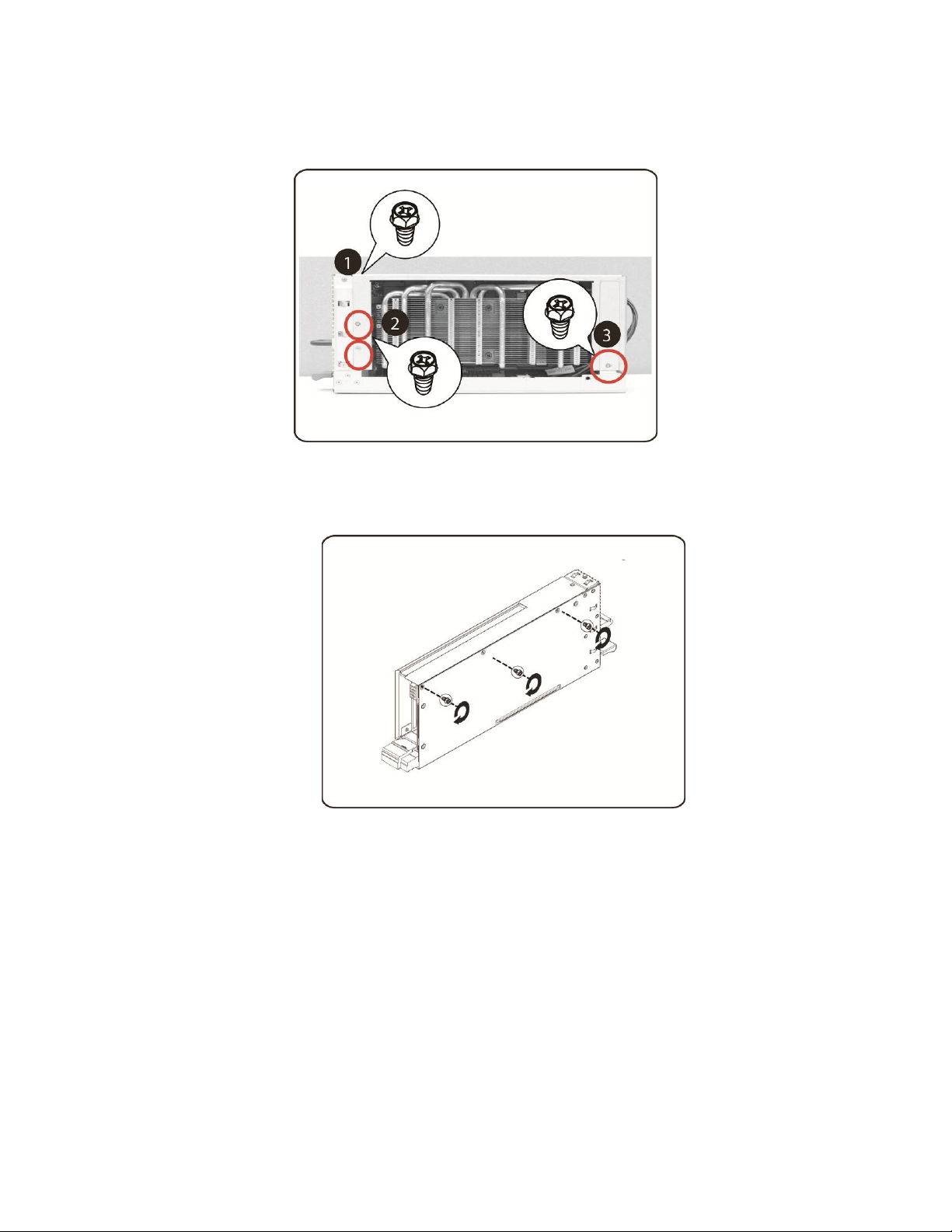
7. 4개의 나사로 측면 덮개를 고정합니다.
8. 그림의 화살표 방향대로 3개의 나사로 PCIe 측면 덮개를 고정합니다.
하드웨어 분리 및 설치 | 25
Page 26
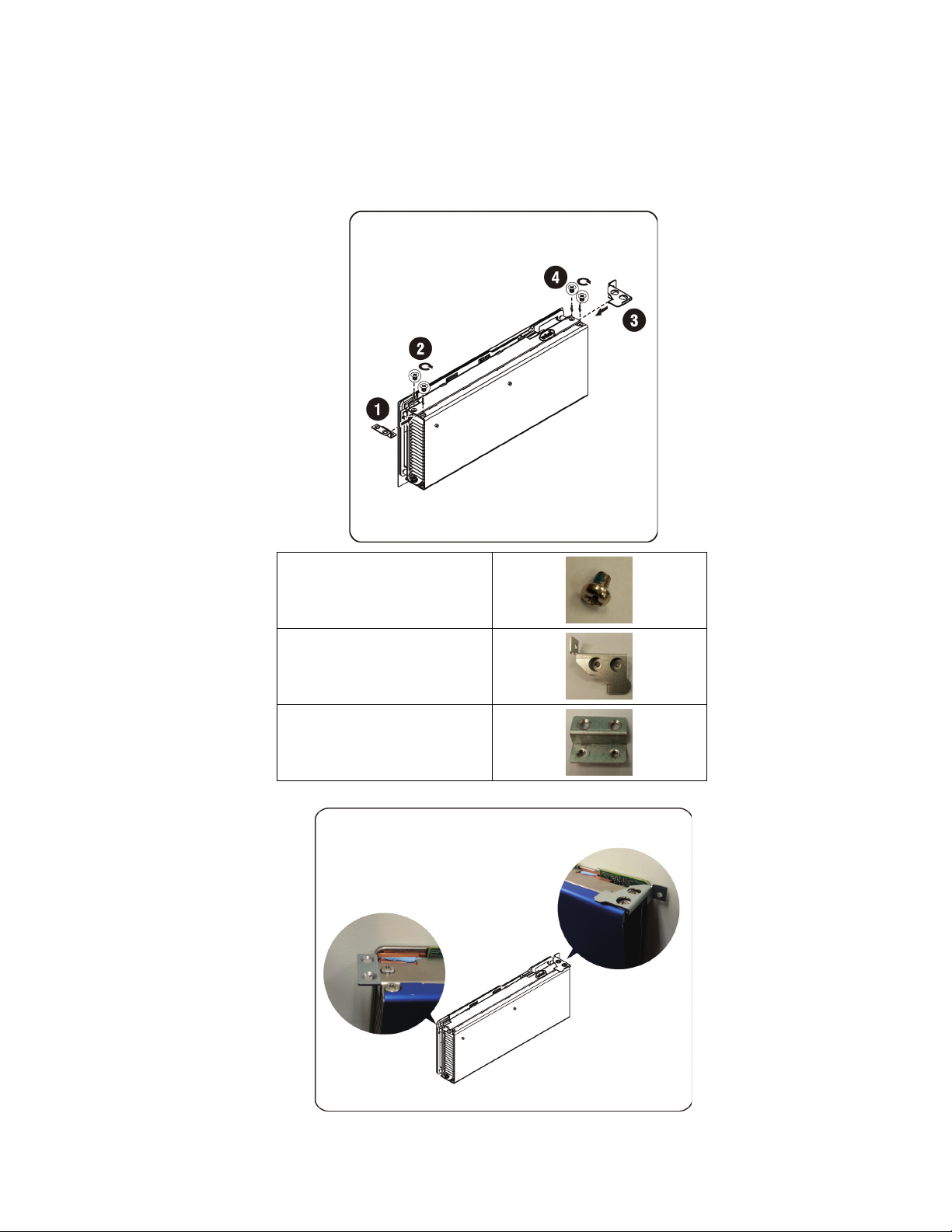
Intel 5110P 카드 설치
지침에 따라 Intel 5110P 카드를 설치하십시오.
1. 나사를 사용하여 두 개의 지지 브래킷을 5110P 카드 방열판 덮개에 장착합니다.
나사 2/4
지지 브래킷 3
지지 브래킷 1
하드웨어 분리 및 설치 | 26
Page 27
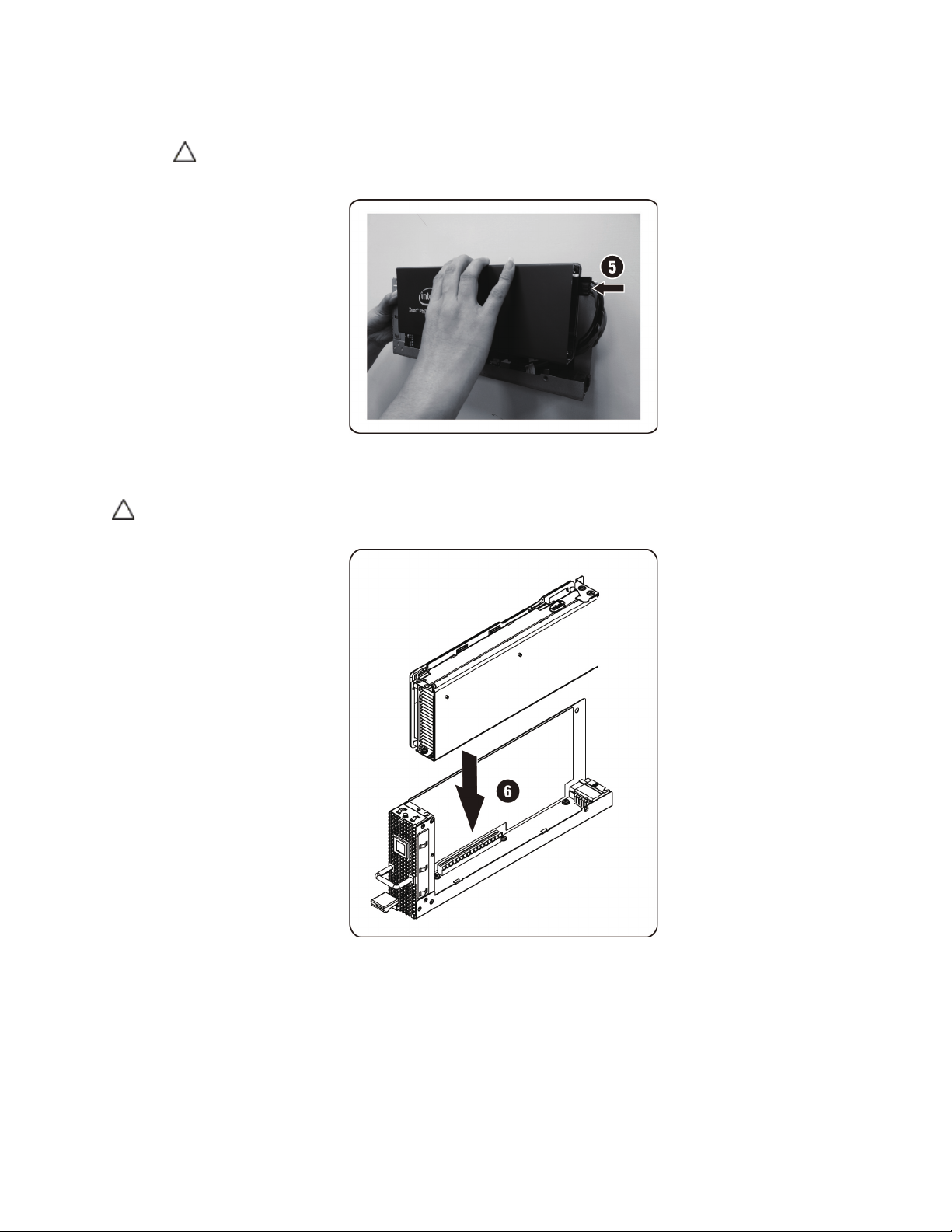
2. 표시된 대로 카드에 전원 케이블을 연결합니다.
주의:
PCIe
3. 그림에 표시된 대로 5110P 카드를 소켓에 삽입합니다.
주의:
PCIe
카드의 뒤쪽에 있는 구성부품이 손상되지 않도록 주의해야 합니다. 카드를 소켓에 삽입할 때 케이지의 카드 마운팅
격리 애자에 카드가 끌리지 않는지 확인하십시오.
카드를 소켓에 삽입하기 전에 전원 케이블이 연결되어 있는지 확인하십시오.
하드웨어 분리 및 설치 | 27
Page 28

4. 3개의 나사로 511P 카드를 고정합니다.
나사 7
나사 8
하드웨어 분리 및 설치 | 28
Page 29
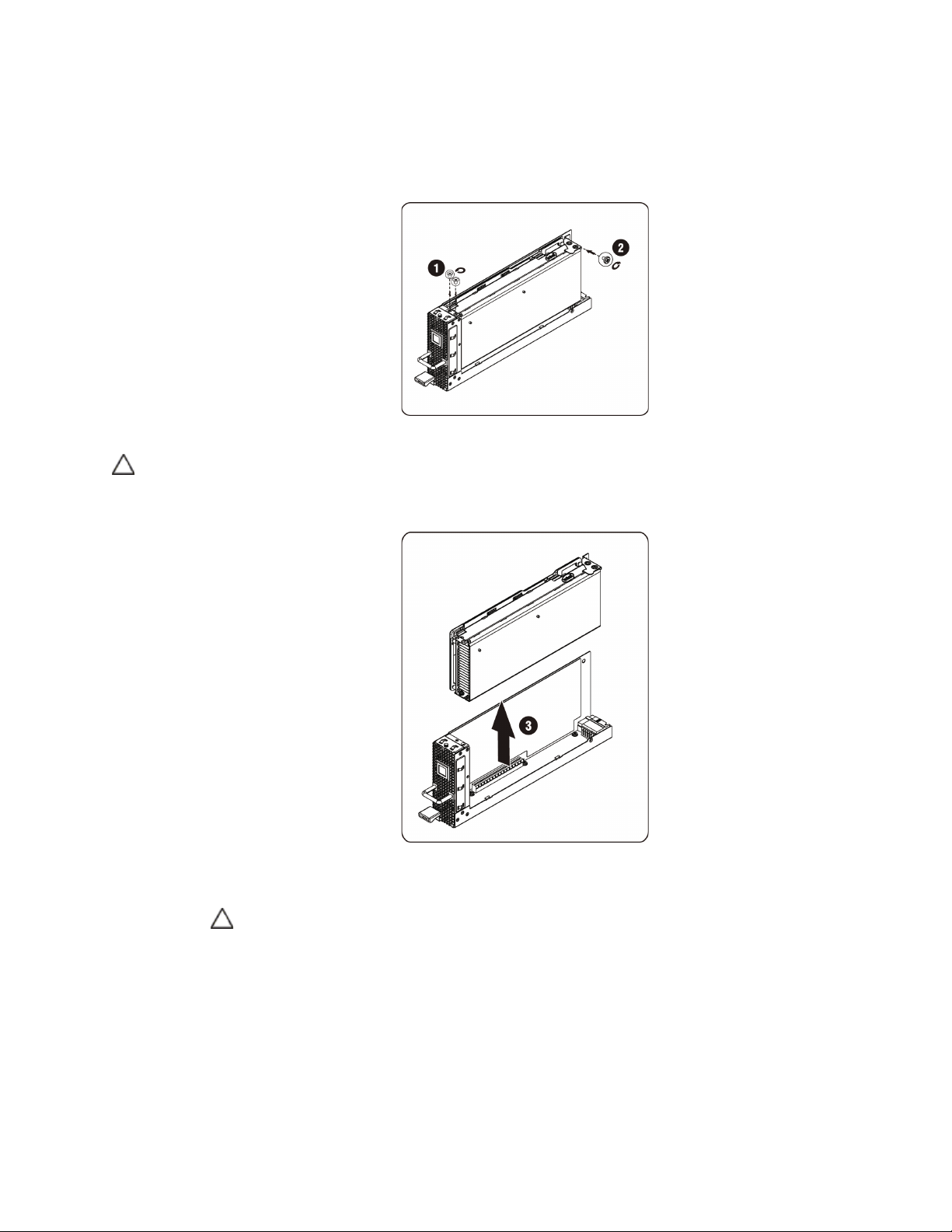
5110P 카드 분리
지침에 따라 Intel 5110P 카드를 분리하십시오.
1. 고정 나사 3개를 분리합니다.
2. 5110P 카드를 소켓에서 분리합니다.
주의:
PCIe
카드의 뒤쪽에 있는 구성부품이 손상되지 않도록 주의해야 합니다. 소켓에서 카드를 분리할 때 케이지의 카드 마운팅
격리 애자에 카드가 끌리지 않는지 확인하십시오.
3. 표시된 대로 전원 케이블을 분리합니다.
주의: 전원 케이블을 분리하기 전에 카드가 소켓에서 완전히 분리되었는지 확인하십시오.
하드웨어 분리 및 설치 | 29
Page 30
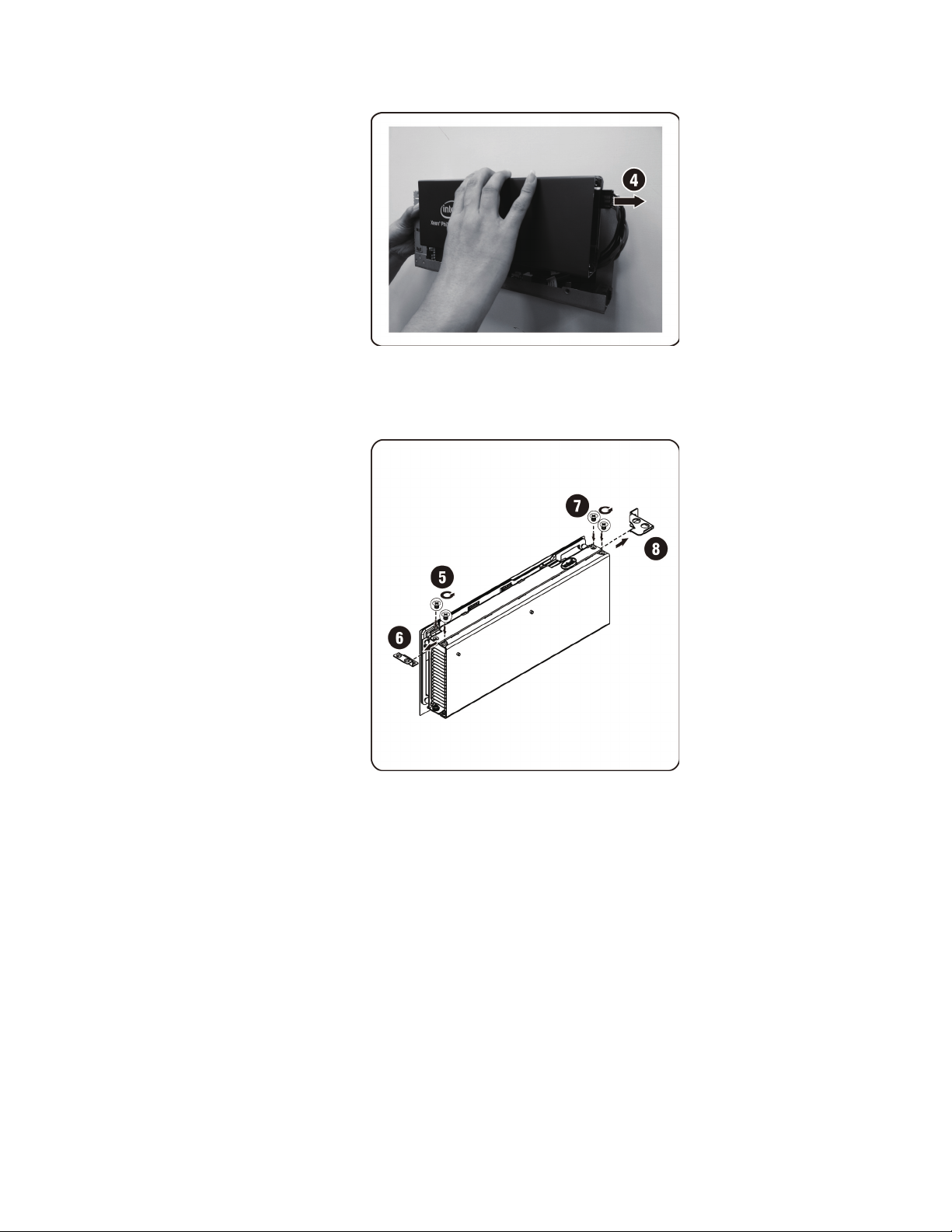
4. 5110P 방열판 덮개에서 고정 나사와 지지 브래킷을 분리합니다.
하드웨어 분리 및 설치 | 30
Page 31

NVIDIA K10/K20 카드 설치
지침에 따라 NVIDIA K10/K20 카드를 설치하십시오.
1. K10 방열판 상단 덮개 에서 5개의 고정 나사를 분리합니다.
K20 방열판 상단 덮개에서 8개의 고정 나사를 분리합니다.
주: 방열판 상단 덮개와 고정 나사를 보관하십시오. 반환하기 전에 방열판 상단 덮개를
교체한 카드에 장착해야 합니다.
하드웨어 분리 및 설치 | 31
Page 32

2. 2개의 나사로 지지 브래킷을 K10/K20 카드에 장착합니다.
나사 2
3. 그림에 표시된 대로 K10/K20 카드를 소켓에 삽입합니다.
주의:
PCIe
격리 애자에 카드가 끌리지 않는지 확인하십시오.
카드의 뒤쪽에 있는 구성부품이 손상되지 않도록 주의해야 합니다. 카드를 소켓에 삽입할 때 케이지의 카드 마운팅
하드웨어 분리 및 설치 | 32
Page 33

4. K10/K20 카드를 3개의 나사로 고정합니다.
나사 4
(나사 2와 동일)
나사 5
하드웨어 분리 및 설치 | 33
Page 34

5. K10 지지 브래킷을 장착합니다.
주: 오른쪽 마운팅 구멍을 사용하여 K10 카드의 마운팅 브래킷을 고정합니다.
K20 지지 브래킷을 장착합니다.
주: 왼쪽 마운팅 구멍을 사용하여 K20 카드의 마운팅 브래킷을 고정합니다.
주: 그림은 K20 설치를 위한 K10 카드를 보여줍니다.
하드웨어 분리 및 설치 | 34
Page 35

6. 3개의 나사로 K10 지지 브래킷을 고정합니다.
3개의 나사로 K20 지지 브래킷을 고정합니다.
주: 그림은 K20 설치를 위한 K10 카드를 보여줍니다.
나사 7
(나사 2와 동일)
나사 8
하드웨어 분리 및 설치 | 35
Page 36

7. 카드에 전원 케이블을 연결합니다.
NVIDIA K10/K20 카드 분리
지침에 따라 NVIDIA K10/20 카드를 분리하십시오.
1. 표시된 대로 전원 케이블을 분리합니다.
2. K10 고정 나사 3개를 분리합니다.
하드웨어 분리 및 설치 | 36
Page 37

K20 고정 나사 3개를 분리합니다.
3. K10 지지 브래킷을 분리합니다.
하드웨어 분리 및 설치 | 37
Page 38

K20 지지 브래킷을 분리합니다.
4. 고정 나사 3개를 분리합니다.
5. 카드를 소켓에서 분리합니다.
주의:
PCIe
카드의 뒤쪽에 있는 구성부품이 손상되지 않도록 주의해야 합니다. 소켓에서 카드를 분리할 때 케이지의 카드 마운팅
격리 애자에 카드가 끌리지 않는지 확인하십시오.
하드웨어 분리 및 설치 | 38
Page 39

6. K10/K20 카드에서 고정 나사와 지지 브래킷을 분리합니다.
7. K10 카드에 방열판 상단 덮개를 장착하고 5개의 나사로 고정합니다.
주: K10 카드를 교체하기 위해 반환하려면 먼저 해당 카드에 방열판 상단 덮개를
조립해야 합니다.
하드웨어 분리 및 설치 | 39
Page 40

K20 카드에 방열판 상단 덮개를 장착하고 8개의 나사로 고정합니다.
주: K20 카드를 교체하기 위해 반환하려면 먼저 해당 카드에 방열판 상단 덮개를
조립해야 합니다.
하드웨어 분리 및 설치 | 40
Page 41

시스템 팬을 분리하거나 설치하기 전에 다음 단계를 수행하십시오
시스템이
켜져 있지 않거나
전원에 연결되어 있지 않은지 확인합니다
필요한 모든
케이블 연결을 분리합니다. 이러한 경고 사항에 따르지 않을 경우 부상을 입거나
장비가 손상될 수 있습니다
시스템 팬 교체
시스템 팬 고장 시 신속하게 시스템 팬을 교체할 수 있습니다.
주의:
AC
.
다음 지침에 따라 시스템 팬을 분리하십시오.
1. 중간 덮개를 고정하는 나사를 풀어 분리합니다.
. 2)
. 1)
하드웨어 분리 및 설치 | 41
Page 42

2. 시스템에서 중간 상단 덮개를 분리합니다.
3. 시스템 팬 이어를 들어 올립니다.
하드웨어 분리 및 설치 | 42
Page 43

4. 시스템 팬을 들어 올려 시스템 팬 케이지에서 꺼냅니다.
시스템 팬 설치
시스템 팬을 설치하려면 시스템 팬을 분리하는 지침을 역순으로 수행하십시오.
하드웨어 분리 및 설치 | 43
Page 44

시스템 팬 케이지를 분리하거나 설치하기 전에 다음 단계를 수행하십시오
시스템이 켜져 있지 않거나
전원에 연결되어 있지 않은지 확인합니다
필요한 모든 케이블 연결을 분리합니다. 이러한 경고 사항에 따르지 않을 경우
부상을 입거나 장비가 손상될 수 있습니다
팬 케이지
시스템 팬 케이지 교체
주의:
1)
2)
1. 중간 덮개를 고정하는 나사를 풀어 분리합니다.
AC
.
.
.
하드웨어 분리 및 설치 | 44
Page 45

2. 시스템에서 중간 상단 덮개를 분리합니다.
3. 팬 케이지를 고정하는 나사를 풀어 분리합니다.
하드웨어 분리 및 설치 | 45
Page 46

4. 팬 케이지를 들어 올려 시스템에서 분리합니다.
주:
시스템에서 팬 케이지를 들어 올릴 때 팬 상태 LED 케이블을 확인하십시오. 시스템에서 팬
케이지를 완전히 분리하려면 먼저 팬 상태 LED 커넥터가 분리되어 있어야 합니다.
하드웨어 분리 및 설치 | 46
Page 47

5. 팬 케이지에서 팬을 분리합니다.
하드웨어 분리 및 설치 | 47
Page 48

6. 시스템 팬 케이지의 상단에 있는 나사를 풀어 분리합니다.
시스템 팬 케이지 설치
시스템 팬 케이지를 설치하려면 시스템 팬 케이지를 분리하는 지침을 역순으로 수행하십시오.
하드웨어 분리 및 설치 | 48
Page 49

전기적 충격으로 인한 상해의 위험을 줄이기 위해 시스템에서 전원 공급 장치를
분리하기 전에 전원 공급 장치에서
전원을 분리하십시오
전원 공급 장치
전원 공급 장치 교체
전원 공급 장치 고장 시 신속하게 전원 공급 장치를 교체할 수 있습니다.
다음 지침에 따라 전원 공급 장치를 분리하십시오.
주의:
AC
1. 전원 공급 장치 핸들을 위로 잡아당깁니다.
.
하드웨어 분리 및 설치 | 49
Page 50

2. 전원 공급 장치의 오른쪽에 있는 고정 클립을 화살표 방향을 따라 누릅니다.
3. 이와 동시에 핸들을 사용하여 전원 공급 장치를 잡아당겨 꺼냅니다.
주: 전원 공급 장치를 분리하려면 상당한 힘이 필요합니다.
하드웨어 분리 및 설치 | 50
Page 51

다음 지침에 따라 전원 공급 장치를 설치하십시오.
교체할 전원 공급 장치를 베이에 확실히 넣으십시오. 이렇게 하면 고정 클립이 제자리에 끼워집니다.
전원 공급 장치 핸들을 아래로 접습니다. AC 전원 코드를 교체한 전원 공급 장치에 연결합니다.
하드웨어 분리 및 설치 | 51
Page 52

전원 배분 보드를 분리하거나 설치하기 전에 다음 단계를 수행하십시오
시스템이 켜져 있지 않거나
전원에 연결되어 있지 않은지 확인합니다
필요한 모든 케이블 연결을 분리합니다. 이러한 경고 사항에 따르지 않을 경우
부상을 입거나 장비가 손상될 수 있습니다
전원 배분 보드(PDB)
전원 배분 보드(PDB) 교체
다음 지침에 따라 PDB를 분리하십시오.
주의:
1)
2)
1. 섹션-전원 공급 장치 교체
분리합니다.
2. 중간 덮개를 고정하는 나사를 풀어 분리합니다.
에 설명된 단계에 따라 시스템에서 전원 공급 장치를 모두
AC
.
.
.
하드웨어 분리 및 설치 | 52
Page 53

3. 시스템에서 중간 상단 덮개를 분리합니다.
4. 후면 덮개를 고정하는 나사를 풀어 분리합니다.
하드웨어 분리 및 설치 | 53
Page 54

5. 견인 패드를 사용하여 덮개를 뒤쪽으로 수평으로 밀고 화살표 방향으로 후면 덮개를
분리합니다.
6. 그런 다음 고정 클립에서 BMC LAN 케이블을 분리합니다. 팬에 방해가 되지 않도록
BMC LAN 케이블을 배치합니다.
하드웨어 분리 및 설치 | 54
Page 55

7. 전원 공급 장치 케이지를 고정하는 나사를 풀어 분리합니다.
8. 전원 케이지를 뒤쪽으로 수평으로 밉니다.
하드웨어 분리 및 설치 | 55
Page 56

9. 전원 케이지를 들어 올려 화살표 방향으로 분리합니다.
10. 레일을 고정하는 나사를 풀어 분리합니다.
하드웨어 분리 및 설치 | 56
Page 57

11. 고정 클립을 들어 올려 레일을 분리하고 동시에 화살표 방향으로 레일을 밉니다.
12. PDB 를 고정하는 나사를 풀어 분리합니다.
하드웨어 분리 및 설치 | 57
Page 58

13. PDB 를 화살표 방향으로 분리합니다.
주:
PDB를 분리하려면 상당한 힘이 필요합니다.
전원 배분 보드 설치
전원 배분 보드를 설치하려면 전원 배분 보드를 분리하는 지침을 역순으로 수행하십시오.
하드웨어 분리 및 설치 | 58
Page 59

보드를 분리하거나 설치하기 전에 다음 단계를 수행하십시오
시스템이
켜져 있지 않거나
전원에 연결되어 있지 않은지 확인합니다
필요한 모든
케이블 연결을 분리합니다. 이러한 경고 사항에 따르지 않을 경우 부상을 입거나
장비가 손상될 수 있습니다
iPass 보드
iPass 보드 교체
다음 지침에 따라 iPass 보드를 교체하십시오.
주의:
1. 중간 덮개를 고정하는 나사를 풀어 분리합니다.
iPass
AC
.
. 2)
. 1)
하드웨어 분리 및 설치 | 59
Page 60

2. 시스템에서 중간 상단 덮개를 분리합니다.
3. 후면 덮개를 고정하는 나사를 풀어 분리합니다.
하드웨어 분리 및 설치 | 60
Page 61

4. 견인 패드를 사용하여 덮개를 뒤쪽으로 수평으로 밀고 화살표 방향으로 후면 덮개를
분리합니다.
5. 그런 다음 고정 클립에서 BMC LAN 케이블을 분리합니다. 팬에 방해가 되지 않도록
BMC LAN 케이블을 배치합니다.
하드웨어 분리 및 설치 | 61
Page 62

6. 전원 공급 장치 핸들을 위로 잡아당깁니다.
7. 전원 공급 장치를 화살표 방향으로 분리합니다.
하드웨어 분리 및 설치 | 62
Page 63

8. 전원 공급 장치 케이지를 고정하는 나사를 풀어 분리합니다.
9. 전원 케이지를 뒤쪽으로 수평으로 밉니다.
하드웨어 분리 및 설치 | 63
Page 64

10. 전원 케이지를 들어 올려 화살표 방향으로 분리합니다.
11. iPass 커넥터 케이지의 상단을 고정하는 나사를 풀어 분리합니다.
하드웨어 분리 및 설치 | 64
Page 65

12. iPass 커넥터 케이지를 뒤쪽으로 수평으로 밉니다.
13. 상단 iPass 보드를 고정하는 나사를 풀어 분리합니다.
하드웨어 분리 및 설치 | 65
Page 66

14. iPass 보드를 들어 올리고 시스템에서 분리합니다.
15. 하단 iPass 보드를 고정하는 나사를 풀어 분리합니다.
하드웨어 분리 및 설치 | 66
Page 67

16. iPass 보드를 들어 올리고 시스템에서 분리합니다.
iPass 보드 설치
iPass 보드를 설치하려면 iPass 보드를 분리하는 지침을 역순으로 수행하십시오.
하드웨어 분리 및 설치 | 67
Page 68

미들 보드를 분리하거나 설치하기 전에 다음 단계를 수행하십시오
시스템이
켜져 있지 않거나
전원에 연결되어 있지 않은지 확인합니다
필요한
모든 케이블 연결을 분리합니다. 이러한 경고 사항에 따르지 않을 경우 부상을
입거나 장비가 손상될 수 있습니다
미들 보드
미들 보드 교체
다음 지침에 따라 미들 보드를 교체하십시오.
주의:
AC
.
1. 팬 케이지를 분리합니다. 섹션-
2. 전원 배분 보드를 분리합니다. 섹션 -
3. iPass 보드를 분리합니다. 섹션-
4. 미들 보드를 제자리에 고정시키는 나사 14 개를 분리합니다.
팬 케이지 교체를 참조하십시오.
전원 배분 보드 교체를 참조하십시오.
iPass 보드 교체를 참조하십시오.
. 1)
. 2)
하드웨어 분리 및 설치 | 68
Page 69

5. 미들 보드의 앞쪽을 화살표 방향으로 먼저 들어 올려 시스템 밖으로 꺼내 I/O 포트를
제거합니다.
시스템 미들 보드 설치
시스템 미들 보드를 설치하려면 시스템 미들 보드를 분리하는 지침을 역순으로 수행하십시오.
하드웨어 분리 및 설치 | 69
Page 70

전면
패널을 분리하거나 설치하기 전에 시스템이 켜져 있지 않거나
전원에 연결되어 있지 않은지 확인합니다
전면 I/O 패널
전면 I/O 패널 분리
주의:
1. 전면 I/O 패널 덮개를 고정하는 나사를 분리합니다.
I/O
AC
.
2. 전면 I/O 패널 덮개를 분리합니다.
하드웨어 분리 및 설치 | 70
Page 71

3. 전면 I/O 패널을 고정하는 나사를 분리합니다.
4. 전면 I/O 패널을 분리하고 케이블을 분리합니다.
전면 I/O 패널 설치
전면 I/O 패널을 설치하려면 전면 I/O 패널을 분리하는 지침을 역순으로 수행하십시오.
하드웨어 분리 및 설치 | 71
Page 72

레일 및 시스템 설치
다음 지침에 따라 랙에 레일을 설치하십시오.
1. 슬라이딩 레일을 랙 안에 설치합니다.
2. 안쪽 레일을 랙의 슬라이딩 레일에 맞춥니다.
하드웨어 분리 및 설치 | 72
Page 73

3. 잠금 래치가 딸깍 소리를 내며 끼워질 때까지 시스템을 슬라이딩 레일 안으로 밉니다.
4. ipass 커넥터와 전원 커넥터를 연결합니다.
하드웨어 분리 및 설치 | 73
Page 74

1400W 전원 공급 장치를 사용하려면 220VAC가 필요합니다.
주:
하드웨어 분리 및 설치 | 74
Page 75

2
3
4
5
6
4
케이블 배선
1
팬 전원 케이블
전면 I/O 케이블
BMC LAN 케이블
팬 LED 케이블
PCI 전원 케이블
스위치 케이블
케이블 배선 | 75
Page 76

모드
모드
모드
Mapping1
1
VS
1,15
1
VS
1,2,15,16
1
VS
1,2,3,4,13,14,15,16
5
2,16 5 N/A 5 N/A
Mapping2
2
VS
3,13
2
VS
3,4,13,14
2 VS
N/A
7
6,12 7 N/A 7 N/A
Mapping4
4
VS
7, 9
4
VS
7,8,9,10
4 VS
N/A
8
8,10 8 N/A 8 N/A
iPass 포트 매핑
2 대 1
IPASS PCIE IPASS PCIE IPASS PCIE
6 4,14 6 N/A 6 N/A
Mapping3
3 VS 5,11
4 대 1
3 VS 5,6,11,12
8 대 1
3 VS 5,6,7,8,9,10,11,12
기본 포트 매핑은 2 대 1 모드입니다.
주:
케이블 배선 | 76
Page 77

5
BMC
이 장에서는 Dell 원격 관리 콘솔 GUI(Graphics User Interface)의 여러 가지 기능에 대한 정보를
제공합니다.
원격 관리 콘솔
DHCP 서버를 사용하여 초기 구성
Dell 원격 관리 콘솔을 시작하려면 시스템이 물리적으로 연결된 서브넷의 DHCP 서버에 먼저
연결해야 합니다. DHCP 서버를 찾으면 유효한 IP 주소, 게이트웨이 주소 및 넷 마스크가 제공될 수
있습니다. 장치를 로컬 서브넷에 연결하려면 먼저 해당하는 DHCP 서버의 구성을 완료해야 합니다.
시스템의 MAC 주소에 고정 IP가 할당되도록 구성하는 것이 좋습니다.
전면 패널 단추로 제어되는 고정/DHCP IP
DHCP에서 고정 또는 그 반대로 전환하려면 다음을 수행하십시오.
ID 단추를 5초 동안 길게 누릅니다.
ID 단추를 누른 상태에서 전원 단추를 5초 동안 길게 누릅니다.
전원 단추를 놓은 다음 ID 단추를 놓습니다.
구성을 변경하는 데 약 30초가 걸립니다.
ID 표시등이 선택된 모드를 나타냅니다.
- 5초 동안 켜져 있으면 고정 IP를 나타냅니다.
- 5초 동안 깜박이면 DHCP를 나타냅니다.
기본 IP 주소가 변경된 경우 DHCP를 고정 IP로 전환하면 IP 주소가 기본값으로 다시
변경됩니다.
기본 IP 주소는 192.168.0.120입니다.
BMC 원격 관리 콘솔 | 77
Page 78

원격 관리 콘솔 개요
1. 웹 브라우저를 열고 식별된 IP 를 입력합니다. IP 주소는 DHCP 서버를 사용하여 찾을 수 있습니다.
2. 대화 상자에 사용자 이름과 암호를 입력하라는 메시지가 나타납니다.
3. 다음 값을 입력합니다.
사용자 이름: root
암호: root
주: 기본 사용자 이름과 암호는 소문자입니다.
주: root 사용자 이름과 암호를 사용하여 로그인하는 경우 모든 관리 권한이 부여됩니다.
로그인한 후에 root 암호를 변경하는 것이 좋습니다.
주: 암호를 기본값으로 재설정할 수 없으며 암호가 누락된 경우 중앙판을 교체해야 합니다.
BMC 원격 관리 콘솔 | 78
Page 79

Dell 원격 관리 콘솔 시작
Dell 원격 관리 콘솔에 성공적으로 로그인하면 원격 관리 콘솔 GUI가 나타납니다.
속성
Properties(속성)에 현재 원격 클라이언트 시스템의 펌웨어 버전이 표시됩니다.
BMC 원격 관리 콘솔 | 79
Page 80

구성
네트워크
이 화면에서 네트워크 설정을 확인하고 수정할 수 있습니다. IP 주소를 자동으로 가져올 것인지 또는
수동으로 구성할 것인지 선택합니다. 사용 중인 환경에 DHCP 서버가 있으면 DHCP를 사용하는
것이 좋습니다. DHCP를 설정하여 IP 주소를 자동으로 가져오거나 고정 IP를 설정하여 IP 주소를
수동으로 구성할 수 있습니다. 구성을 완료하면 Apply Changes(변경 사항 적용)를 클릭합니다. 다시
구성하려면 Refresh(새로 고침)를 클릭하십시오.
보안
보안은 현재 인증서 상태를 보여 줍니다. 새 인증서를 생성하려면 Generate Certificate(인증서 생성)를
클릭합니다.
인증서를 업로드하려면 Upload Certificate(인증서 업로드)를 클릭합니다.
BMC 원격 관리 콘솔 | 80
Page 81

사용자
특정 사용자를 구성하려면 User ID(사용자 ID)를 클릭합니다. 새 사용자 정보를 표시하려면
Refresh(새로 고침)를 클릭합니다.
'익명' 로그인을 활성화하는 BMC 규칙은 null 사용자 이름(모두 0) 및 null 암호(모두 0)를 사용하는
사용자 ID에 대한 항목을 구성하는 것임을 유의하십시오. 응용프로그램이 사용자에게 이를 익명
로그인으로 제공할 수도 있습니다.
서비스
원격 컴퓨터에서 웹 서버 매개변수(예: HTTP Port Number(HTTP 포트 번호), HTTPS Port
Number(HTTPS 포트 번호) 및 Timeout(시간 제한))를 구성할 수 있습니다. 기본적으로 시간 제한은
180초이며, Max Sessions(최대 세션)의 경우 5이고 Active Sessions(활성 세션)의 경우 1입니다.
구성을 완료하면 Apply Changes(변경 사항 적용)를 클릭합니다.
BMC 원격 관리 콘솔 | 81
Page 82

IPMI
이 화면에는 IPMI Serial(IPMI 직렬)과 IPMI Settings(IPMI 설정)라는 두 가지 섹션이 있습니다.
IPMI Serial(IPMI 직렬)
IPMI Serial(IPMI 직렬)에는 Connection Mode Settings(연결 모드 설정), Baud Rate(보드율) 및 Channel
Privilege Level Limit(채널 권한 수준 제한)와 같은 세 가지 직렬 구성이 있습니다.
Connection Mode Settings(연결 모드 설정)를 사용하면 사용자가 콘솔 리디렉션 유형을 선택하고
원격 위치에서 시스템을 관리할 수 있습니다.
연결 모드가 설정되면 드롭다운 목록에서 보드율을 선택합니다.
Channel Privilege Level Limit(채널 권한 수준 제한)를 사용하면 특정 최대 권한 수준으로 작업하도록
사용자를 구성할 수 있습니다. 권한 수준을 통해 BMC가 실행할 수 있는 명령을 구별합니다. 표 3에
현재 정의된 사용자 권한 수준이 나열되어 있습니다.
표 5-1. 사용자 권한 수준
사용자 가장 낮은 권한 수준으로 간주될 수 있습니다.
운영자 대역외 인터페이스의 동작을 변경할 수 있는 구성 명령을 제외한 모든
BMC 명령이 허용됩니다. 예를 들어, Operator(운영자) 권한으로는 개별
채널을 비활성화하거나 사용자 액세스 권한을 변경할 수 없습니다.
관리자 구성 명령을 포함한 모든 BMC 명령이 허용됩니다. Administrator(관리자)는
자신이 통신을 위해 사용 중인 채널을 비활성화하는 구성 명령도 실행할 수
있습니다.
BMC 원격 관리 콘솔 | 82
Page 83

IPMI Settings(IPMI 설정)
IPMI Settings(IPMI 설정)는 LAN을 통한 원격 구성을 제공합니다. LAN을 통한 IPMI 원격 구성을
활성화하려면 Enable IPMI Over LAN(LAN을 통한 IPMI 활성화) 옵션을 선택하고, Channel Privilege
Level Limit(채널 권한 수준 제한)를 정의한 후 Encryption Key(암호화 키)를 입력합니다.
구성을 완료하면 Apply Changes(변경 사항 적용)를 클릭합니다.
세션
이 화면에 Active Sessions(활성 세션)에 대한 정보가 표시됩니다. 또한 휴지통 아이콘은 권한 있는
사용자에게 삭제 기능을 제공합니다. 세션 상태를 새로 고치려면 Refresh(새로 고침)를 클릭합니다.
BMC 원격 관리 콘솔 | 83
Page 84

업데이트
펌웨어를 원격으로 업데이트할 수 있습니다.
펌웨어를 업데이트하려면 아래의 지침을 따르십시오.
1. Browse(찾아보기)를 사용하여 로컬 시스템에서 파일을 선택합니다.
2. Update Type(업데이트 유형)을 선택합니다.
3. Preserve Configuration(구성 유지)을 선택합니다.
4. Update(업데이트)를 클릭하여 현재 버전을 삭제하고 새 버전으로 업데이트합니다.
주: BMC 펌웨어 업데이트를 중단하지 않아야 하며, 중단하면 복구할 수 없는 펌웨어 충돌이 발생할
수 있습니다. C410x를 다시 가져오려면 ROM을 교체해야 합니다. (펌웨어 업그레이드 시간: 약 8분)
BMC 원격 관리 콘솔 | 84
Page 85

유틸리티
Utilities(유틸리티)는 BMC 재부팅 및 출하 시 기본값 복원 기능을 제공합니다.
시스템을 재부팅하려면 Reboot(재부팅)를 클릭합니다.
출하 시 기본값을 복원하려면 Factory Default(출하 시 기본값)를 클릭합니다.
BMC 원격 관리 콘솔 | 85
Page 86

서버 정보
Power Control(전원 제어)
Power Control(전원 제어)을 통해 원격 호스트 시스템의 전원을 켜거나 끄거나 순환할 수 있습니다.
또한 원격 전원 상태를 확인할 수 있습니다.
전원 제어 작업을 수행하려면 해당 작업을 선택하고 Apply Changes(변경 사항 적용)를 클릭합니다.
소비 전력
이 화면에는 시스템 소비 전력에 대한 정보가 표시됩니다. 표시되는 정보로는 Current Power
Consumption(현재 소비 전력), Power Consumption Monitoring Start Date(소비 전력 모니터링 시작
날짜), Max/Min Power Consumption(최대/최소 소비 전력) 및 Average Power Consumption(평균 소비
전력)이 있습니다.
BMC 원격 관리 콘솔 | 86
Page 87

GPU 소비 전력
이 화면에는 GPU 소비 전력에 대한 상태가 표시됩니다.
각 센서는 지정된 GPU 장치의 상태를 서로 다른 색상으로 표시합니다.
녹색은 장치가 정상 상태이고 경보를 보내는 센서가 없음을 나타냅니다.
노란색은 장치에 대해 경고를 경보하는 센서가 하나 이상 있음을 나타냅니다.
빨간색은 장치에 대해 위험을 경보하는 센서가 하나 이상 있음을 나타냅니다.
BMC 원격 관리 콘솔 | 87
Page 88

열
이 화면에는 원격 호스트 시스템의 팬 및 온도 센서가 표시됩니다.
팬과 온도에 대한 현재 상태를 모두 업데이트하려면 Refresh(새로 고침)를 클릭합니다.
녹색은 장치가 정상 상태이고 경보를 보내는 센서가 없음을 나타냅니다.
노란색은 장치에 대해 경고를 경보하는 센서가 하나 이상 있음을 나타냅니다.
빨간색은 장치에 대해 위험을 경보하는 센서가 하나 이상 있음을 나타냅니다.
팬
온도
BMC 원격 관리 콘솔 | 88
Page 89

시스템 이벤트 로그
System Event Log(시스템 이벤트 로그): 센서가 비정상 상태이면 이벤트를 기록합니다. 미리 정의된
경보와 로그가 일치할 경우 시스템이 자동으로 알림을 보냅니다(미리 구성된 경우).
플랫폼 이벤트
PEF(플랫폼 이벤트 필터)는 중대한 하드웨어 관련 이벤트가 발생할 경우 작업을 트리거하고 경보를
생성합니다. 각 PEF에 대해 플랫폼 이벤트 발생 시 수행할 작업을 선택할 수 있습니다. 또한 플랫폼
이벤트가 발생한 경우 경보를 생성하여 보내도록 선택할 수 있습니다.
Platform Events(플랫폼 이벤트) 화면에서 Global Alerting Enable(전역 경보 활성화)을 클릭하여
플랫폼 이벤트 경보의 생성을 전역적으로 활성화할 수 있습니다.
구성을 완료하면 Apply Changes(변경 사항 적용)를 클릭합니다.
BMC 원격 관리 콘솔 | 89
Page 90

트랩 설정
Trap Settings(트랩 설정)에서 사용자가 IPv4 및 Ipv6 대상 목록을 설정할 수 있습니다.
IPv6과 IPv4는 완전히 별개인 두 프로토콜입니다. IPv6은 이전 버전인 IPv4와 호환되지 않고, IPv4
호스트와 라우터는 IPv6 트래픽을 직접 처리할 수 없습니다.
IPv6은 IPv4에 비해 상당히 큰 주소 공간을 제공합니다. 이는 32비트 주소만 사용하는 IPv4와 달리
128비트 주소를 사용하기 때문입니다.
구성을 완료하면 Apply Changes(변경 사항 적용)를 클릭합니다.
전자 메일 설정
전자 메일을 통해 경보를 보내려면 Email Settings(전자 메일 설정)에서 전자 메일 주소, 제목 및
메시지를 지정하도록 구성할 수 있습니다. 구성을 완료한 후 Apply Change(변경 사항 적용)를
클릭하여 설정을 저장합니다.
BMC 원격 관리 콘솔 | 90
Page 91

포트 맵
사용자가 Port Map(포트 맵)에서 PCIE 컨트롤러에 대해 지정된 iPASS 매핑을 식별할 수 있습니다.
Apply Change(변경 사항 적용)를 클릭하여 설정을 저장합니다.
BMC 원격 관리 콘솔 | 91
Page 92

6
시스템 문제 해결
안전 제일
경고: 시스템을 들어야 하는 경우에는 항상 다른 사람에게 도움을 요청하십시오. 부상당할 우려가 있으므로
시스템을 혼자 들지 마십시오.
주의: 시스템 덮개를 분리하기 전에 먼저 모든 전원을 끄고 AC 전원 코드를 분리한 다음 모든 주변 장치와
모든 LAN 선을 분리하십시오.
주의: 대부분의 수리 작업은 공인된 서비스 기술자만 수행할 수 있습니다. 사용자는 제품 설명서에서 허가한
경우나 온라인 또는 전화서비스/지원팀에서 지시한 경우에만 문제 해결 절차 및 단순 수리 작업을 수행할 수
있습니다. Dell의 승인을 받지 않은 서비스 작업으로 인한 손상에 대해서는 보증을 받을 수 없습니다. 제품과 함께
제공된 안전 지침을 읽고 따르십시오.
증상: 시스템에서 iPass 카드/포트를 인식하지 못함
시스템 상태 점검(시스템 스위치가 꺼져 있어야 함)
1. 각 전원 공급 장치의 뒷면을 확인합니다. AC 전원이 공급되면 녹색 LED가 켜져야 합니다.
주: 시스템의 전원 단추를 누르지 마십시오.
2. 전면 패널 LED(UID 및 전원 LED)를 확인합니다. 10페이지의 그림 1을 참조하십시오.
-
사용자 및 시스템을 위함
처음에는 ID 및 전원 LED가 켜지지 않아야 합니다.
30초 정도 후에 BMC가 준비되면 UID LED와 전원 LED가 한 번 깜박입니다.
3. 시스템 전원 켜기 및 전원 LED가 켜집니다. 기타 PCIe 장치의 전원은 40초 후에 켜집니다.
시스템 문제 해결 | 92
Page 93

:
그린 라이트
PCIe 장치
켜짐
4. PCIe 카드가 준비되면 테스트를 위해 호스트 시스템의 전원을 켭니다.
시스템 문제 해결 | 93
Page 94

GPU 카드 점검
1. 전원을 끄고 중간 덮개를 분리합니다. 섹션-중간 덮개를 분리하려면 시스템 덮개 분리를
참조하십시오.
2. 시스템과 PCIe 장치의 전원을 켜고 GPU 카드 LED가 켜지는지 확인합니다.
3. 켜지지 않는 경우 iPass 케이블 점검을 참조하십시오.
iPass 케이블 점검
1. iPass 케이블이 제대로 연결되어 있는지 확인합니다.
2. iPass 케이블이 제대로 연결되지 않은 경우 시스템 전원을 끄고 및 iPass 케이블을 다시
플러그인합니다.
3. 그렇게 해도 문제가 해결되지 않으면 iPass 케이블을 교체합니다.
시스템 문제 해결 | 94
Page 95

호스트 시스템에 대한 iPass 커넥터 점검
1. iPass 보드에 대한 BTB(Board to Board) 커넥터를 확인합니다.
2. 시스템 SMBus 장치 라우팅 테이블을 확인합니다.
IPASS 위쪽 IPASS 아래쪽
iPass 1: 슬롯 1/15
iPass 2: 슬롯 3/13
iPass 3: 슬롯 5/11
iPass 4: 슬롯 7/9
iPass 5: 슬롯 2/16
iPass 6: 슬롯 4/14
iPass 7: 슬롯 6/12
iPass 8: 슬롯 8/10
iPass 보드(GS-IPASS2/GS-IPASS3)가 제대로 설치되어 있는지 확인
1. iPass 보드의 액세스에 대한 지침을 보려면 40페이지의 iPass 보드 교체를 참조하십시오.
2. 시스템을 다시 조립하려면 위의 단계를 역으로 수행하십시오.
3. 시스템을 다시 시작하고 다시 테스트합니다.
시스템 문제 해결 | 95
Page 96

항목 구성 요소
1.
2.
3.
4.
5.
6.
7.
8.
9.
7
점퍼 및 커넥터
Dell PowerEdge C410X
그림 5는 Dell PowerEdge C410X 미들 보드에서의 주요 구성부품을 보여줍니다.
미들 보드 커넥터 및 점퍼
그림 5 - 미들 보드 커넥터 및 점퍼
PCI-E 커넥터
PCI-E 커넥터
전원 커넥터
iPass 보드 커넥터
배터리
전면 I/O 커넥터
팬 커넥터
팬 LED 커넥터
장애 조치 설정 핀 헤더
점퍼 및 커넥터 | 96
Page 97

8
지원받기
Dell
에 문의
미국 고객의 경우 800-WWW-DELL(800-999-3355)로 전화하십시오.
주: 인터넷 연결을 사용할 수 없는 경우에는 제품 구매서, 포장 명세서, 청구서 또는 Dell 제품
카탈로그에서 연락처 정보를 찾을 수 있습니다.
Dell은 다양한 온라인 및 전화 기반의 지원과 서비스 옵션을 제공합니다. 제공 여부는 국가/지역 및
제품에 따라 다르며 일부 서비스는 소재 지역에 제공되지 않을 수 있습니다. 판매, 기술 지원 또는
고객 서비스 문제에 대해 Dell에 문의하는 방법:
1. support.dell.com을 방문하십시오.
2. 페이지 아래쪽에서 국가/지역을 클릭합니다. 국가/지역의 전체 목록을 확인하려면 All(모두)을
클릭합니다.
3. Support(지원) 메뉴에서 All Support(모두 지원)를 클릭합니다.
4. 원하는 서비스 또는 지원 링크를 선택합니다.
5. Dell에 문의하기 중 고객이 편리한 방법을 선택합니다.
지원받기 | 97
Page 98

9
색인
DHCP 서버를 통한 초기 구성, 77
GPU 소비 전력, 87
GPU 카드 점검, 94
iPass 보드
iPass 커넥터 점검, 95
iPass 케이블 점검, 94
iPass 포트 매핑, 76
PCI 케이지, 20
구성
교체, 59
IPMI, 82
네트워크, 80
보안, 80
사용자, 81
서비스, 81
시스템 덮개, 17
시스템 문제 해결, 92
시스템 이벤트 로그, 89
시스템 팬, 41
시스템 팬 케이지, 44
안전 조치, 16
원격 관리 콘솔
개요, 78
유틸리티, 85
전면 I/O 분리, 70
전면 모습, 12
전원 공급 장치, 49
전원 배분 보드
분리, 52
전자 메일 설정, 90
세션, 83
레일 및 시스템
설치, 72
미들 보드
교체, 68
미들 보드 커넥터 및 점퍼, 96
서버 정보
전원 제어, 86
소비 전력, 86
시스템 LED
전면, 14
점검사항, 11
지원받기
Dell에 문의, 97
케이블 배선, 75
트랩 설정, 90
펌웨어
업데이트, 84
포트 맵, 91
플랫폼 이벤트, 89
후면 모습, 13
색인 | 98
